Page 1
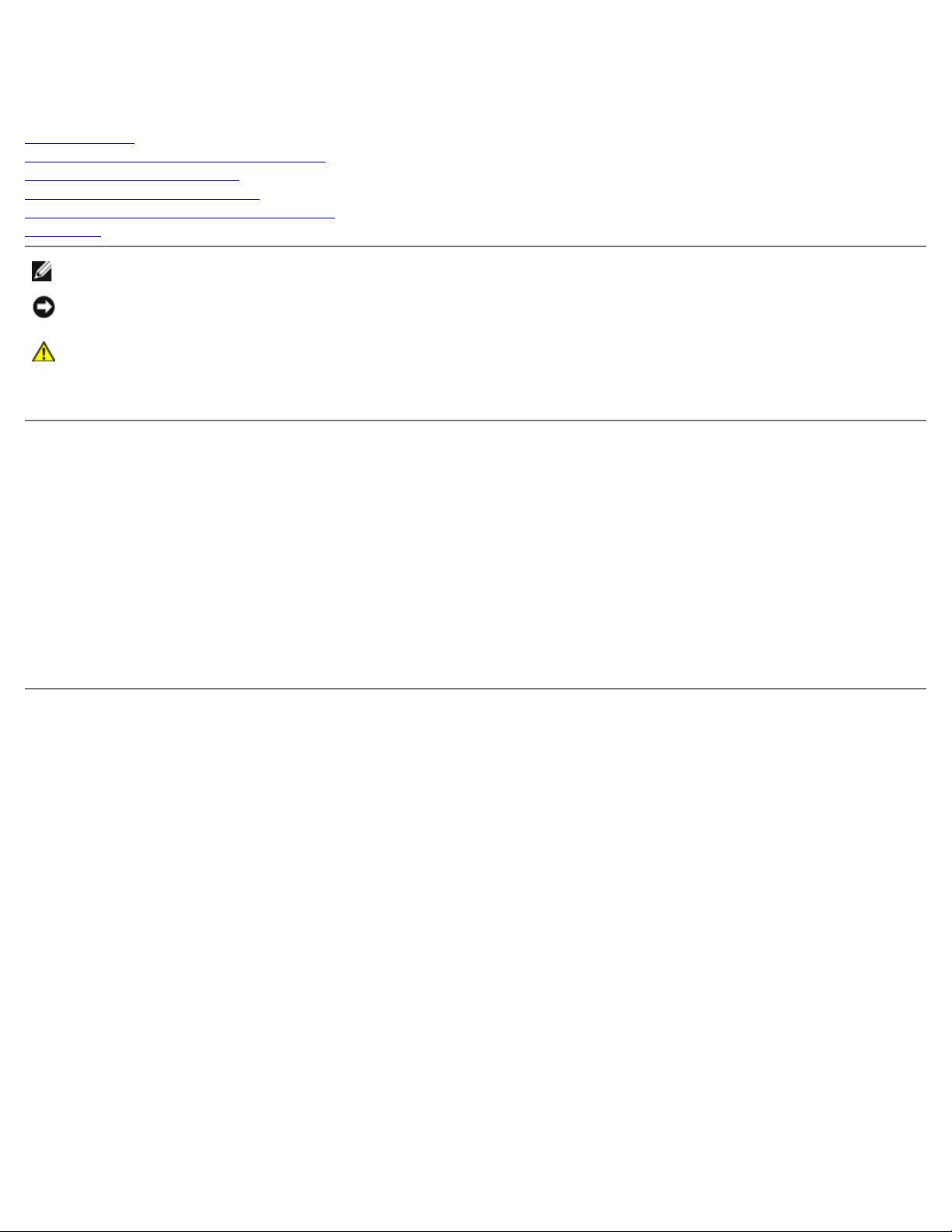
Системы NAS Dell™ PowerVault™ 770N Руководство
пользователя
Обзор системы
Работа с программой настройки системы
Технические характеристики
Разъемы и порты ввода/вывода
Использование перенаправления консоли
Глоссарий
ПРИМЕЧ АНИЕ: В ПРИМЕЧ АНИßХ содержится важная информация, полезная при работе с компьютером.
ВНИМАНИЕ: Пометка ВНИМАНИЕ указывает на возможность повреждения оборудования или потери данных и
говорит о том, как избежать этой проблемы.
ПРЕДУПРЕЖДЕНИЕ: ПРЕДУПРЕЖДЕНИЕ указывает на возможность нанесения вреда, получения травм
или даже смертельного исхода.
Модель SCL
Информация, включенная в состав данного документа, может быть изменена без уведомления.
© 2002 г., Dell Computer Corporation. Все права защищены.
Воспроизведение любой части данного документа какими бы то не было средствами без письменного разрешения корпорации Dell Computer
Corporation строжайше запрещено .
Торговые марки, упомянутые в данном документе : Dell, логотип DELL, PowerEdge, PowerVault и Dell OpenManage являются торговыми марками
корпорации Dell Computer Corporation; Intel и Pentium являются зарегистрированными торговыми марками , а Intel386 и Xeon — торговыми
марками корпорации Intel Corporation; Microsoft, MS-DOS, Windows NT и Windows являются зарегистрированными торговыми марками
корпорации Microsoft Corporation; UNIX является зарегистрированной торговой маркой организации The Open Group в Соединенных Штатах и
других странах.
В данном документе могут быть упомянуты также другие торговые марки и торговые наименования для ссылок на организации, обладающие
этими торговыми марками или наименованиями, либо на их изделия. Корпорация Dell Computer Corporation отказывается от всех
имущественных прав на любые торговые марки и фирменные названия , отличные от своих собственных .
Первоначальный ВыпускЖ 25 июня 2002 г.
Page 2
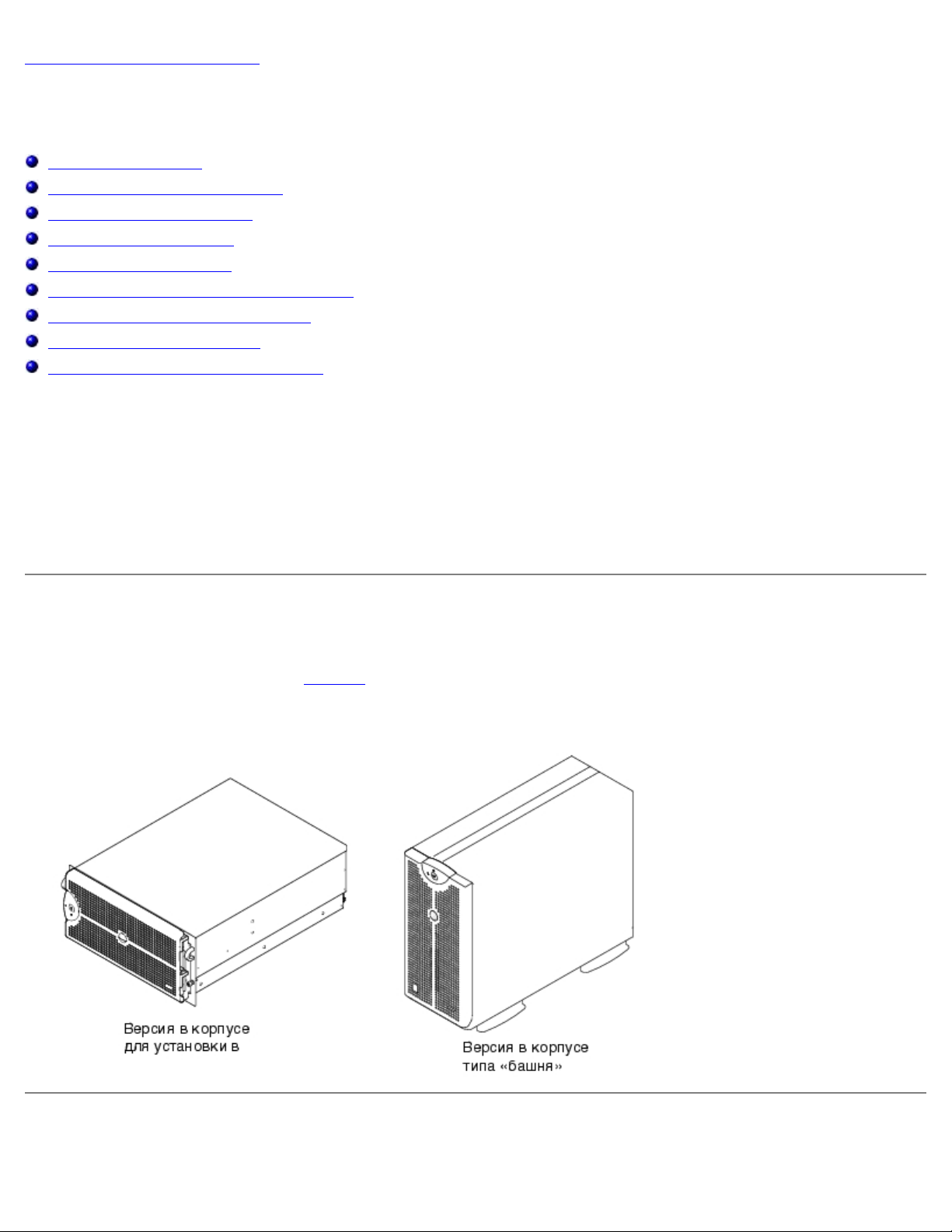
Назад на страницу Содержание
Обзор системы
Системы NAS Dell™ PowerVault™ 770N Руководство пользователя
Ориентация системы
Индикаторы состояния системы
Элементы передней панели
Элементы задней панели
Характеристики системы
Поддерживаемые операционные системы
Устройства для защиты по питанию
Другие полезные документы
Обращение за технической помощью
Система Dell™ PowerVault™ 770N NAS обеспечивает функции оптимизированного файлового сервера и может
устанавливаться в стойку или в корпус типа «башня». Базовая конфигурация включает один микропроцессор Intel®
Xeon™ и 512 МБ оперативной памяти. Максимальная конфигурация включает два микропроцессора Xeon и до шести
модулей памяти.
В данном разделе описаны основные аппаратные и программные возможности и характеристики системы, приведена
информация об индикаторах состояния и индикаторах, расположенных на передней панели системы. Кроме того, в ней
приведена информация о других документах, которые могут быть полезны при настройке системы, и о порядке
получении технической поддержки.
Ориентация системы
В описанных в настоящем руководстве процедурах считается, что направления или расположение элементов
относительно системы соответствуют рис
типа «башня», лежащей на боку.
Pисунок 1-1. Ориентация системы
. 1-1. Иллюстрации в данном документе приводятся для системы в корпусе
Индикаторы состояния системы
Page 3
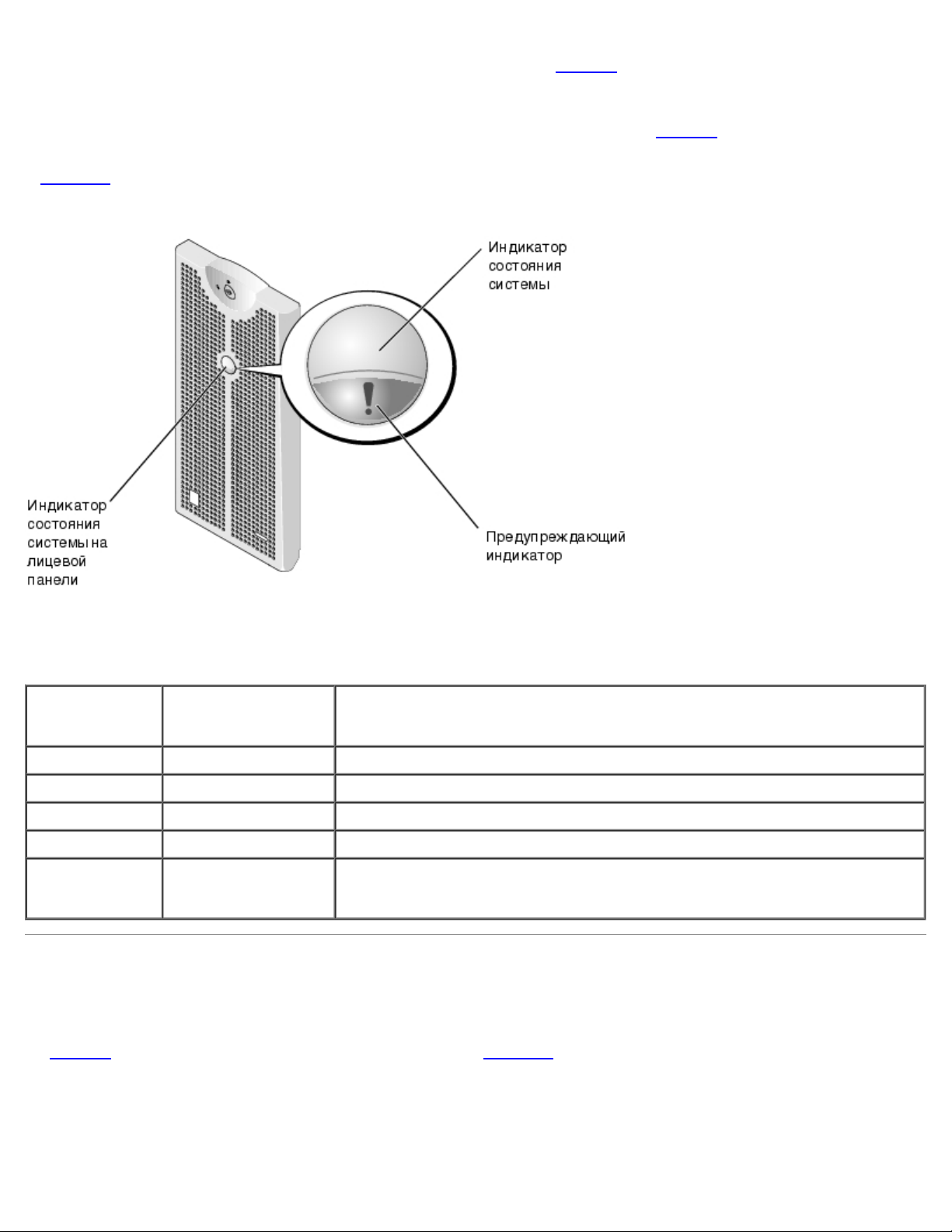
Система оборудована индикаторами, предоставляющими наглядную информацию о ее состоянии. При установленной
лицевой панели индикатор состояния системы на лицевой панели (см. рис. 1-2) обеспечивает выдачу информации о
состоянии системы: нормальная работа или необходимо вмешательство в работу системы. Предупреждающий сигнал
указывает на проблему с микропроцессорами, блоком питания, вентиляторами системы или блока питания,
температурой системы, жесткими дисками, системной памятью, платами расширения или встроенным контроллером
SCSI. После снятия лицевой панели индикаторы состояния системы на системе (см. рис
функции, как и индикатор состояния системы на лицевой панели.
aбл. 1-1 перечислены сигналы индикаторов состояния системы.
В т
. 1-3) выполняют те же
Pисунок 1-2. Индикатор состояния системы на лицевой панели
Таблица 1-1. Сигналы индикаторов состояния системы
\
Индикатор
состояния
системы
Не горит Не горит В систему не поступает питание или она не включена.
Горит Не горит Система работает нормально.
Не горит Мигает Обнаружена ошибка, необходимо вмешательство в работу системы.
Мигает Не горит Идет процесс самоидентификации системы.
Мигает Мигает или не горит Программное обеспечение для управления системой вызывает появление
Предупреждающий
индикатор
Сигнал индикатора
мигающего сигнала индикатора состояния при идентификации конкретной
системы.
Элементы передней панели
Дополнительные индикаторы питания системы и накопителей расположены за лицевой панелью.
На рис
Pисунок 1-3. Элементы передней панели
. 1-3 показаны элементы передней панели системы. В тaбл. 1-2 описаны элементы передней панели.
Page 4
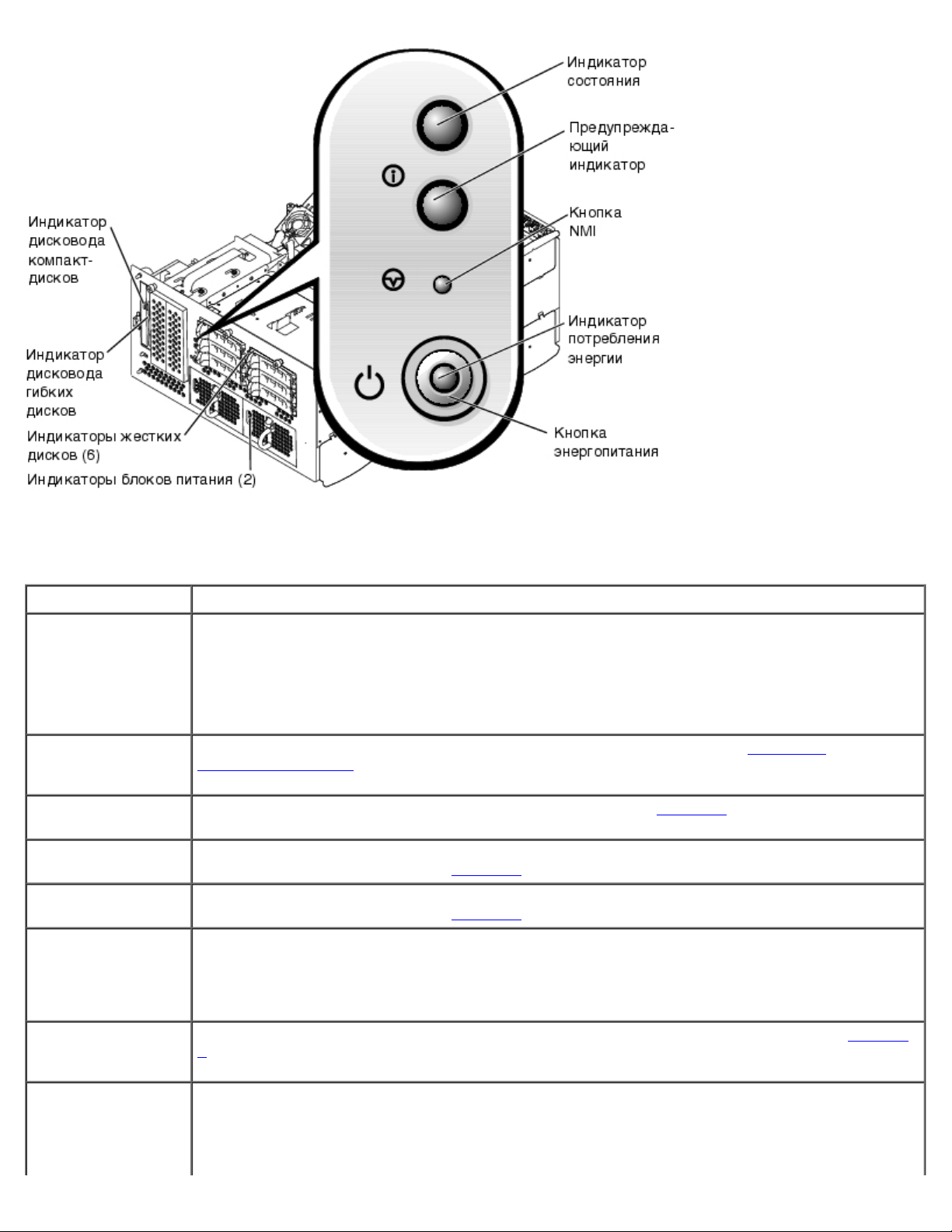
Таблица 1-2. Элементы передней панели
Компонент Описание
Кнопка
энергопитания
Индикаторы
потребления
энергии
Индикаторы блоков
питания
Индикатор
состояния
Предупреждающий
индикатор
Индикаторы
дисковода
компакт-дисков и
дисковода гибких
дисков
Индикаторы
состояния жестких
дисков
Включает и выключает питание системы.
Если система выключается с помощью кнопки энергопитания, перед выключением питания она
может выполнить установленную процедуру выключения.
Эта кнопка активизируется в программе настройки системы. Если она не активизирована, ее
можно использовать только для включения питания системы.
Обеспечивают выдачу информации о состоянии питания (см. подраздел «Индикатор
потребления энергии»).
Обеспечивают выдачу информации о состоянии питания (см. т
Обеспечивает выдачу информации о нормальной работе системы и о необходимости
вмешательства пользователя (см. т
Обеспечивает выдачу информации о нормальной работе системы и о необходимости
вмешательства пользователя (см. т
Указывают на выполнение операций чтения и записи на соответствующем дисководе.
Обеспечивают выдачу информации о состоянии соответствующего жесткого диска (см. т
5).
aбл. 1-1).
aбл. 1-1).
aбл. 1-4).
aбл. 1-
Кнопка NMI Используется для поиска и устранения неисправностей программного обеспечения и драйверов
устройств под управлением некоторых операционных систем. Нажать на эту кнопку можно
кончиком скрепки для бумаг. NMI активизируется в программе настройки системы.
ВНИМАНИЕ: Использовать кнопку NMI следует только по указанию квалифицированного
Page 5
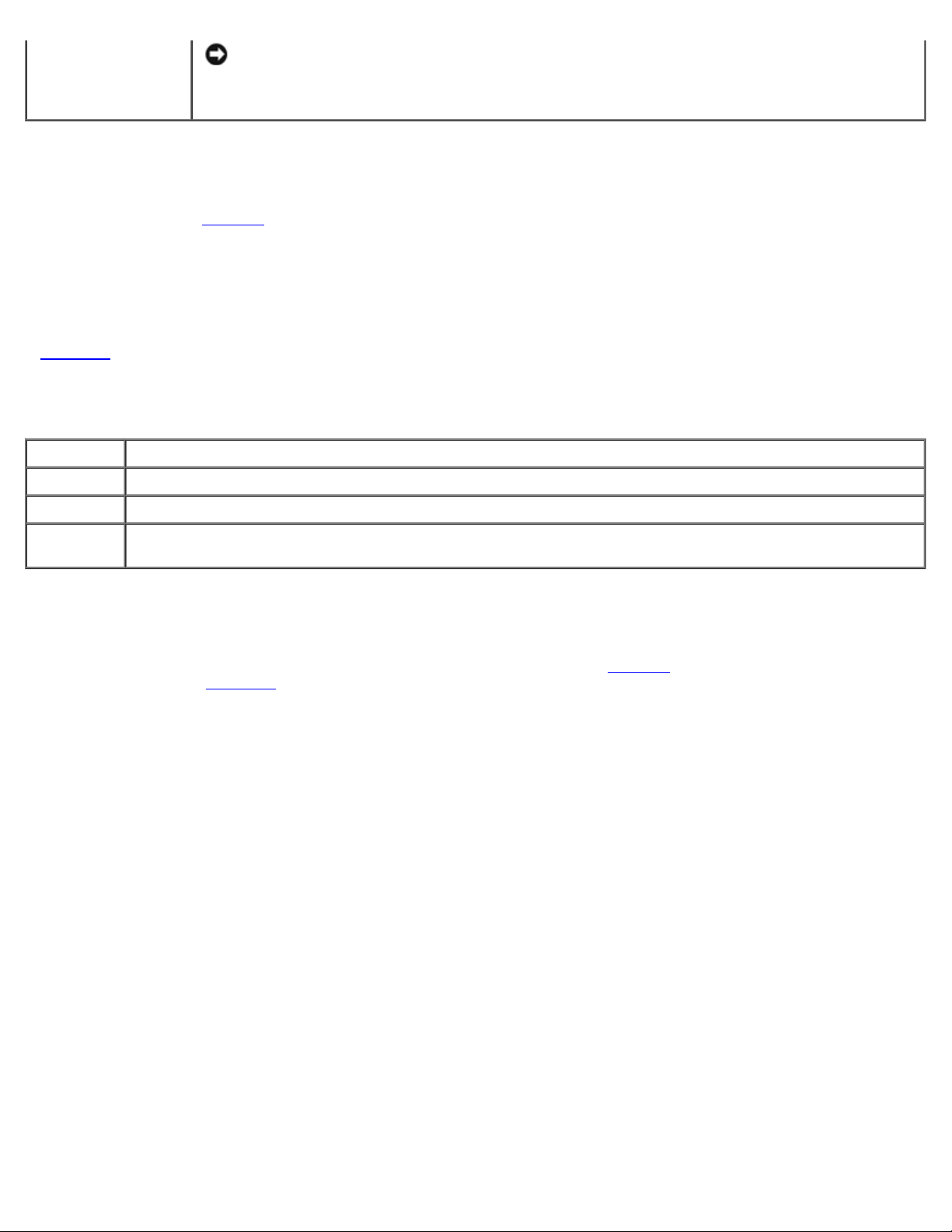
обслуживающего персонала или в соответствии с документацией на операционную
систему. Нажатие на эту кнопку приводит к остановке работы операционной системы и
выводу диагностического экрана.
Индикатор потребления энергии
На передней панели системы и на блоках питания имеются индикаторы, обеспечивающие выдачу информации о подаче
питания в систему (см. рис
Сигналы индикатора кнопки энергопитания
Кнопка энергопитания управляет подачей питания в блоки питания системы. Индикатор кнопки энергопитания
предоставляет информацию о состоянии питания .
aбл. 1-3 перечислены сигналы индикатора кнопки энергопитания.
В т
Таблица 1-3. Сигналы индикатора кнопки энергопитания
Индикатор Сигнал индикатора
Горит В систему подается напряжение питания, система находится в рабочем состоянии.
Не горит Питание в систему не подается.
. 1-3).
Мигает В систему подается напряжение питания, система находится в режиме ожидания. Более подробную
информацию о режимах ожидания см. в документации по операционной системе.
Индикаторы блоков питания
Каждый блок питания с возможностью горячего подключения оборудован индикаторами, которые обеспечивают выдачу
информации о состоянии напряжения питания, сбоях и наличии питания (см. рис
питания перечислены в т
aбл. 1-4.
Pисунок 1-4. Индикаторы блока питания
. 1-4). Сигналы индикаторов блока
Page 6
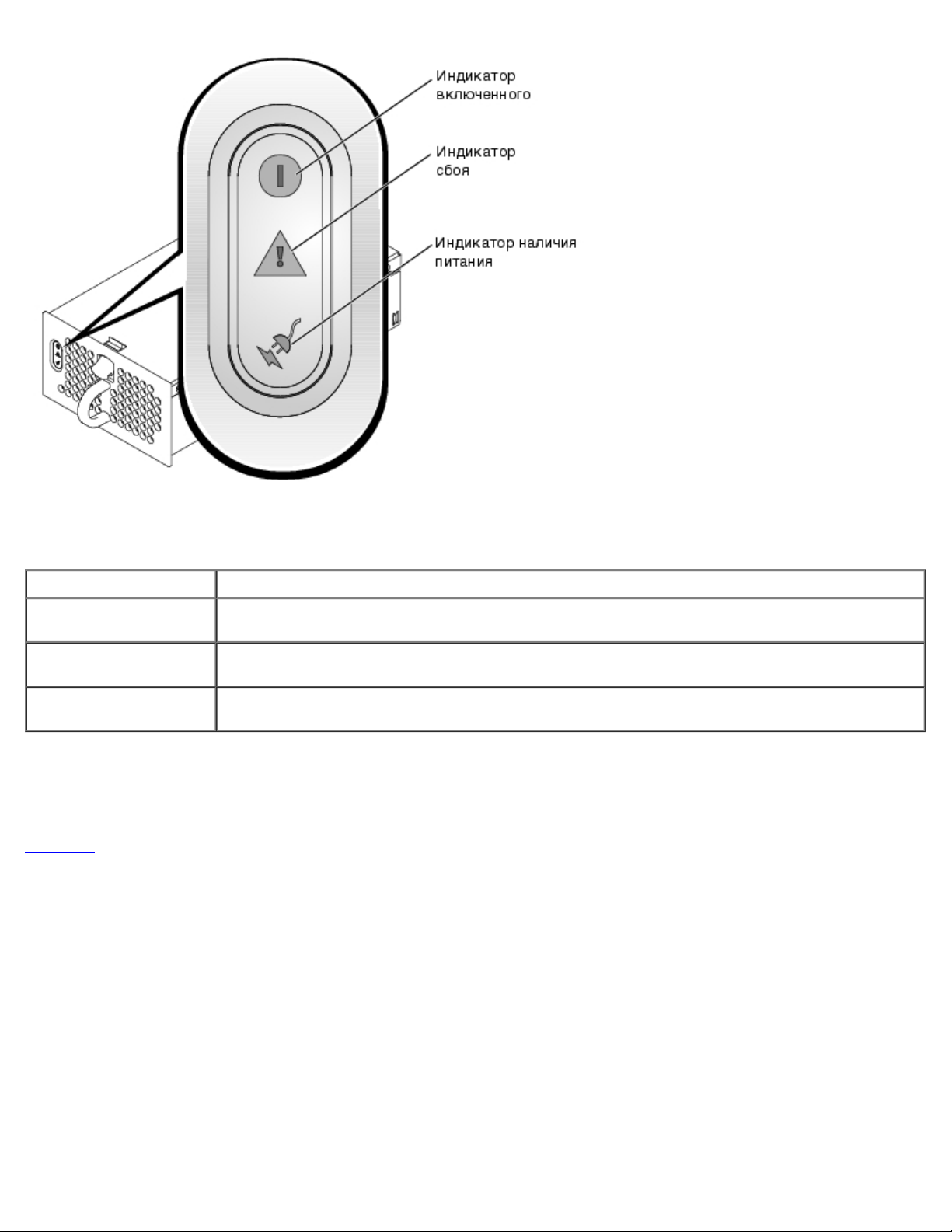
Таблица 1-4. Сигналы индикаторов блока питания
Индикатор Сигнал индикатора
Индикатор включенного
питания
Индикатор сбоя Красный сигнал указывает на неполадку блока питания (например сбой вентилятора,
Индикатор наличия
питания
Зеленый сигнал свидетельствует о работоспособности блока питания.
ошибка напряжения и т.п.).
Зеленый сигнал указывает на то, что на блок питания подается переменный ток и система
подключена к источнику питания.
Индикаторы жестких дисков
На салазках каждого жесткого диска имеется два индикатора: индикатор занятости диска и индикатор состояния диска
(см. рис
aбл. 1-5 перечислены сигналы индикатора состояния жесткого диска.
т
Pисунок 1-5. Индикаторы состояния жестких дисков
. 1-5). Эти индикаторы обеспечивают выдачу информации о состоянии соответствующего жесткого диска. В
Page 7
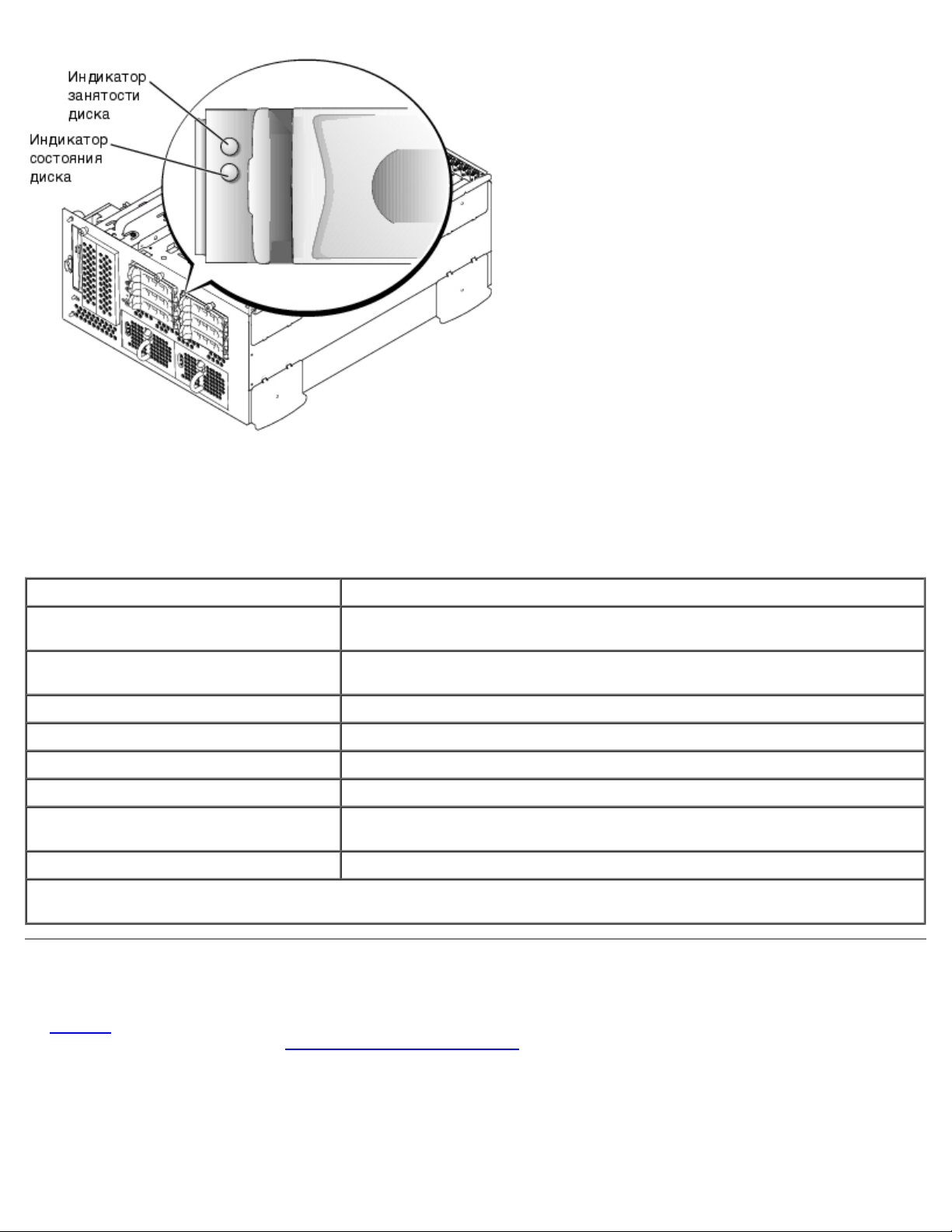
Различные сигналы индикаторов вызываются различными событиями диска. Например, в случае сбоя жесткого диска
загорается сигнал «сбой диска». После выбора диска для снятия выдается сигнал «готов к снятию». После установки
другого диска загорается сигнал «подготовка диска к работе, диск подключен».
Таблица 1-5. Сигналы индикаторов состояния жестких дисков
Индикатор Сигнал индикатора
Отсек диска пуст, готов для установки
или снятия
Диск подготавливается к работе,
подключен
Идентификация диска Мигает зеленым четыре раза в секунду
Подготовка диска к снятию Мигает зеленым два раза в секунду с равными интервалами
Перестройка диска Мигает зеленым два раза в секунду с неравными интервалами
Сбой диска Мигает желтым четыре раза в секунду
Предполагается сбой диска Мигает зеленым, желтым, затем гаснет, последовательность повторяется
Диск подключен Постоянный зеленый
ПРИМЕЧ АНИЕ: Индикатор занятости диска показывает, активен ли жесткий диск на шине SCSI. Этот индикатор
управляется жестким диском.
Не горит
Постоянный зеленый
каждые две секунды
Элементы задней панели
На рис. 1-6 показаны элементы, расположенные на задней панели. Более подробную информацию о разъемах на
задней панели см. в приложении «Разъемы
и порты ввода/вывода».
Pисунок 1-6. Элементы задней панели
Page 8
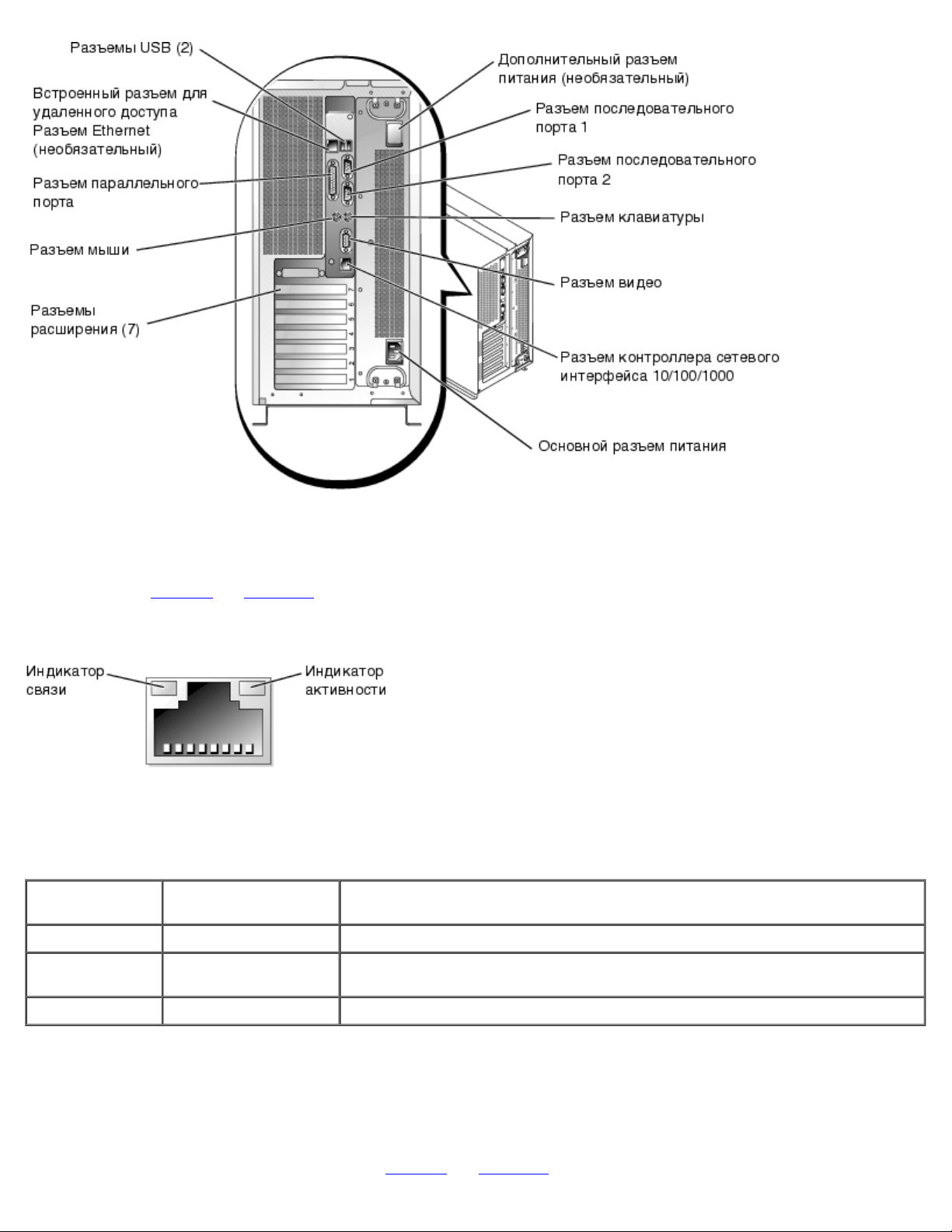
Индикатор контроллера сетевого интерфейса
Ethernet для удаленного доступа к системе (см. рис. 1-8). В тaбл. 1-7 перечислены условные сигналы индикаторов
Индикатор контроллера сетевого интерфейса на задней панели, отражает состояние активности сети и сетевого
соединения (см. рис
Pисунок 1-7. Индикаторы контроллера сетевого интерфейса
Таблица 1-6. Сигналы индикаторов контроллера сетевого интерфейса
. 1-7). В тaбл. 1-6 перечислены сигналы индикаторов контроллера сетевого интерфейса.
Индикатор
связи
Не горит Не горит Контроллер сетевого интерфейса не подключен к сети.
Зеленый Не горит Контроллер сетевого интерфейса подключен к соответствующему
Зеленый Мигает желтым Идет отправка или получение данных по сети.
Индикатор
активности
Сигнал индикатора
устройству в сети.
Индикаторы (необязательного) разъема встроенного контроллера
Ethernet для удаленного доступа к системе
Индикаторы разъема встроенного контроллера Ethernet для удаленного доступа к системе, расположенные на задней
панели, обеспечивают выдачу информации о сетевой активности и состоянии подключения встроенного контроллера
Page 9
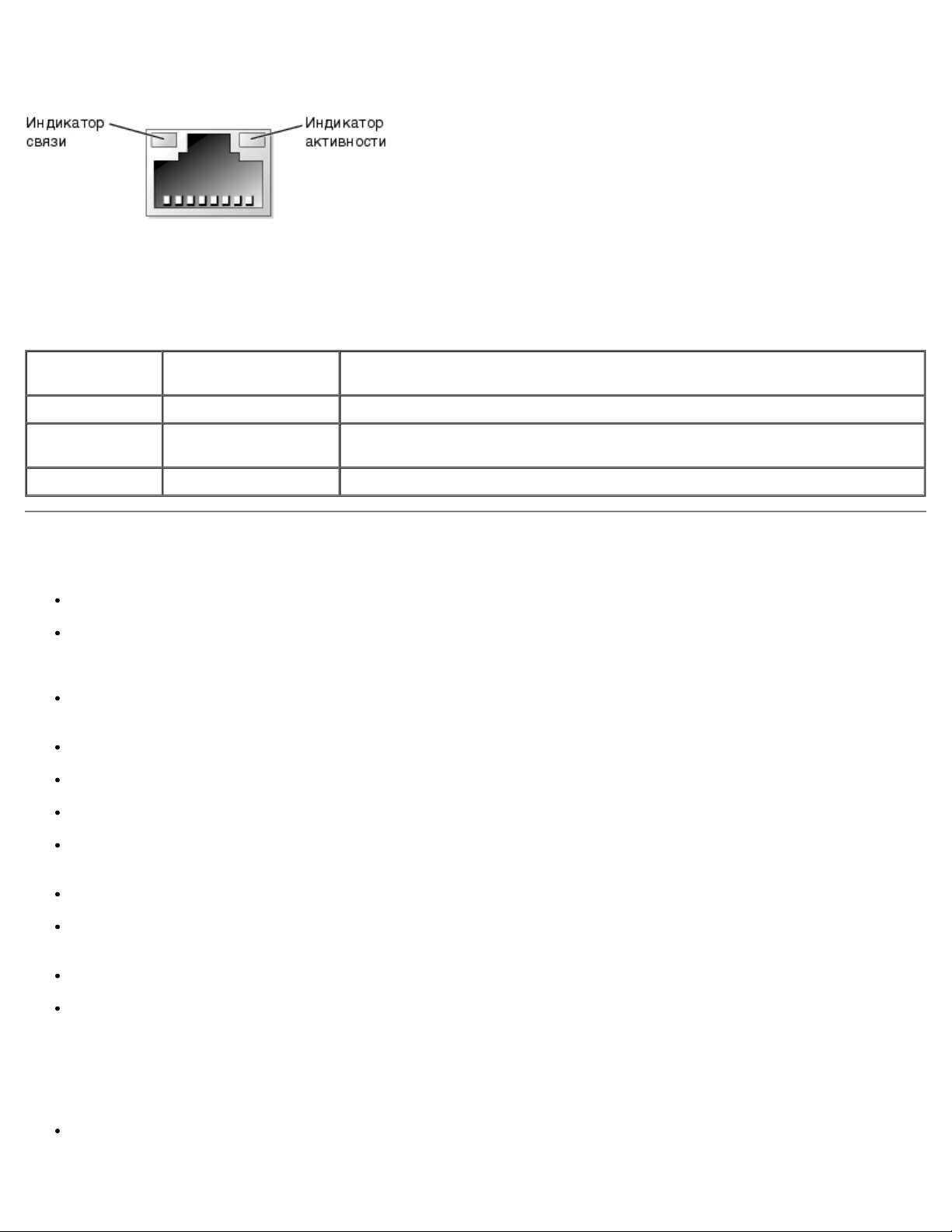
разъема встроенного контроллера Ethernet для удаленного доступа к системе.
Pисунок 1-8. Разъем встроенного контроллера удаленного доступа Ethernet
Таблица 1-7. Кодовые сигналы индикаторов разъема встроенного контроллера Ethernet для
удаленного доступа к системе
Индикатор
связи
Не горит Не горит Контроллер сетевого интерфейса не подключен к сети.
Зеленый Желтый Контроллер сетевого интерфейса подключен к соответствующему
Зеленый Мигает желтым Идет отправка или получение данных по сети.
Индикатор
активности
Сигнал индикатора
устройству в сети.
Характеристики системы
Один или два микропроцессора Intel Xeon с кэшем 512 КБ.
Поддержка SMP в системах с двумя микропроцессорами Xeon. SMP существенно повышает общую
производительность системы за счет разделения выполняемых процессором операций между независимыми
микропроцессорами.
Не менее 512 МБ системной памяти. Для увеличения объема памяти установите в шесть разъемов для модулей
памяти DIMM на системной плате идентичные пары модулей памяти DDR SDRAM.
Поддержка не более восьми 1-дюймовых внутренних жестких дисков Ultra320 SCSI или Ultra160 SCSI.
Поддержка двух дополнительных жестких дисков в отсеке накопителей системы.
Поддержка RAID уровней 0, 1, 5 и 10.
Два внешних отсека накопителей размером 5,25 дюйма и один выделенный дисковод для дискет емкостью 1,44
МБ (3,5 дюйма).
Дисковод компакт-дисков IDE.
До двух блоков питания мощностью 730 Вт с возможностью горячего подключения в (необязательной)
конфигурации с дублированием 1 + 1.
Пять вентиляторов системы с возможностью горячего подключения.
Датчик вскрытия корпуса, передающий в соответствующее программное обеспечение управления системами
информацию о снятии лицевой панели.
Элементы системной платы
Шесть 64-разрядных слотов PCI/PCI-X и один 32-разрядный слот PCI. Слоты допускают установку плат полной
длины, предназначенных для работы на частоте 133, 100, 66 или 33 МГц.
Page 10
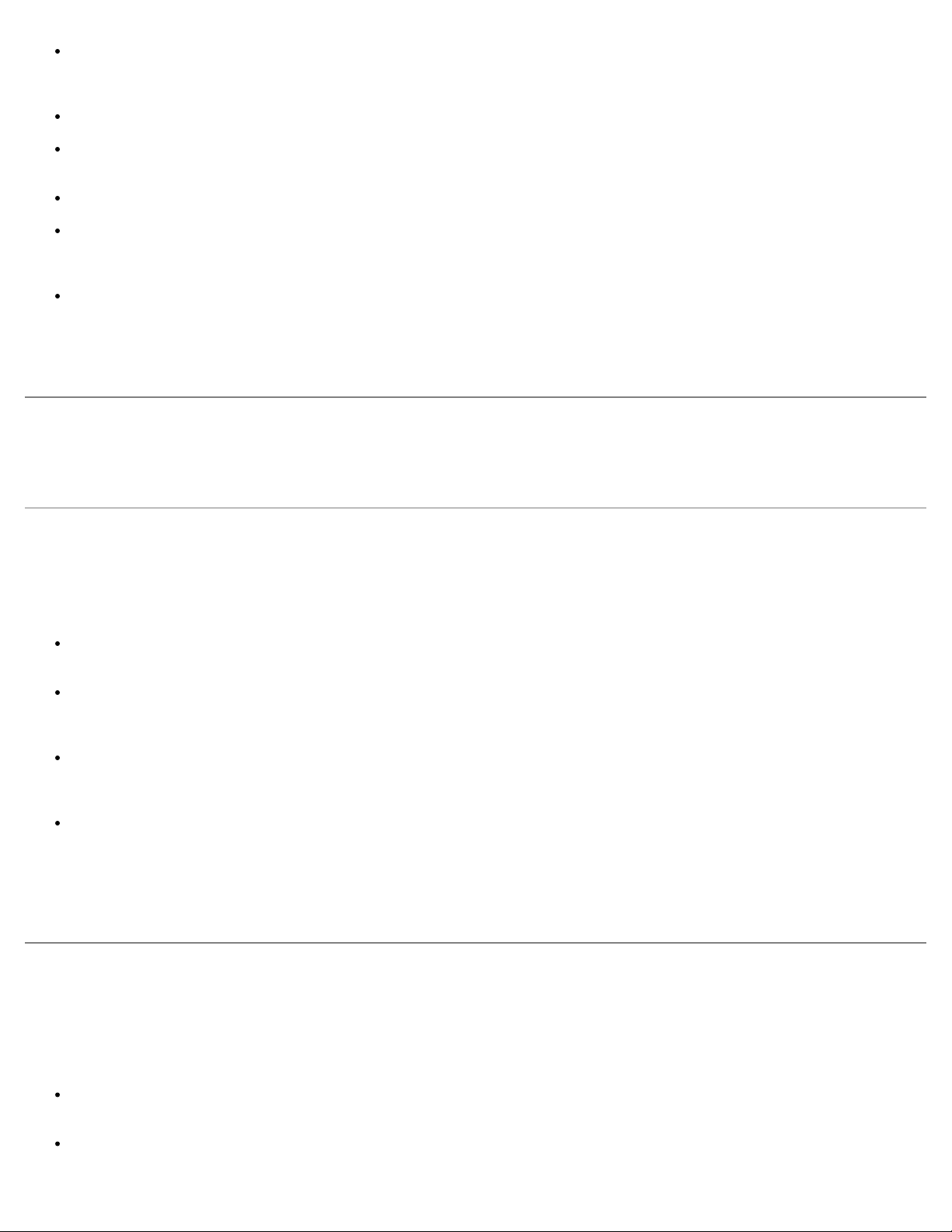
Встроенная VGA-совместимая видеоподсистема с видеоконтроллером ATI RAGE XL. Имеет 8 МБ видеопамяти
SDRAM (без возможности модернизации). Максимальное разрешение: 1600 x 1200 x 16,7 миллионов цветов (при
прогрессивной развертке).
Встроенный двухканальный хост-адаптер SCSI Ultra320.
Необязательная объединительная плата 1 x 2 автоматически конфигурирует идентификационные номера и
оконечную нагрузку для отдельных жестких дисков, что существенно упрощает их установку.
Один встроенный контроллер сетевого интерфейса 10/100/1000 Мб/с, обеспечивающий интерфейс Ethernet.
Встроенная схема управления системами, контролирующая работу системных вентиляторов, а также критические
напряжения и температуры. Схема управления системой работает вместе с программным обеспечением для
управления системой.
На задней панели расположены разъемы видео, клавиатуры, мыши, двух последовательных портов, двух портов
USB, разъем контроллера сетевого интерфейса и (необязательный) разъем Ethernet встроенного контроллера
удаленного доступа.
Более подробную информацию об отдельных характеристиках см. в разделе «Технические характеристики».
Поддерживаемые операционные системы
Компьютерная система может работать под управлением операционной системы Microsoft® Windows® Powered.
Устройства для защиты по питанию
Эти устройства позволяют защитить систему от неполадок в сети питания, например, скачков напряжения или
нарушения энергоснабжения.
Устройства для защиты по питанию — используемые в них прерыватели позволяют гарантировать, что нагрузка
по переменному току не превышает номинального значения нагрузки устройства защиты.
Сетевые фильтры — защищают от выбросов напряжения, которые могут происходить во время электрических
бурь. Они не обеспечивают защиты от понижения напряжения более чем на 20 процентов от номинального
напряжения сети питания.
Согласователи линии — поддерживают уровень входного напряжения питания на относительно постоянном
уровне, обеспечивают защиту от кратковременного нарушения питания, но не защищают от полного отключения
питания.
ИБП — за счет аккумулятора поддерживают работу системы при отключении напряжения питания . Аккумулятор
подзаряжается переменным током во время питания от сети, так что в случае отключения питания он может
обеспечивать питание системы в течение некоторого времени—от 15 минут до одного часа. ИБП, который
обеспечивает 5 минут работы от аккумулятора, позволяет правильно завершить работу с системой. Используйте
сетевые фильтры и устройства для защиты по питанию со всеми универсальными блоками питания, при этом ИБП
должен иметь сертификат лабораторий UL.
Другие полезные документы
Информационное руководство по системе, в котором приведена важная информация о безопасности и
нормативная информация. Гарантийная информация может включаться в состав данного документа или
поставляться как отдельный документ.
Руководство по установке в стойку, поставляемое со стойкой, в котором описана установка системы для работы в
стойке.
Документ Настройка системы, в котором приводится обзор первоначальной настройки системы.
Page 11
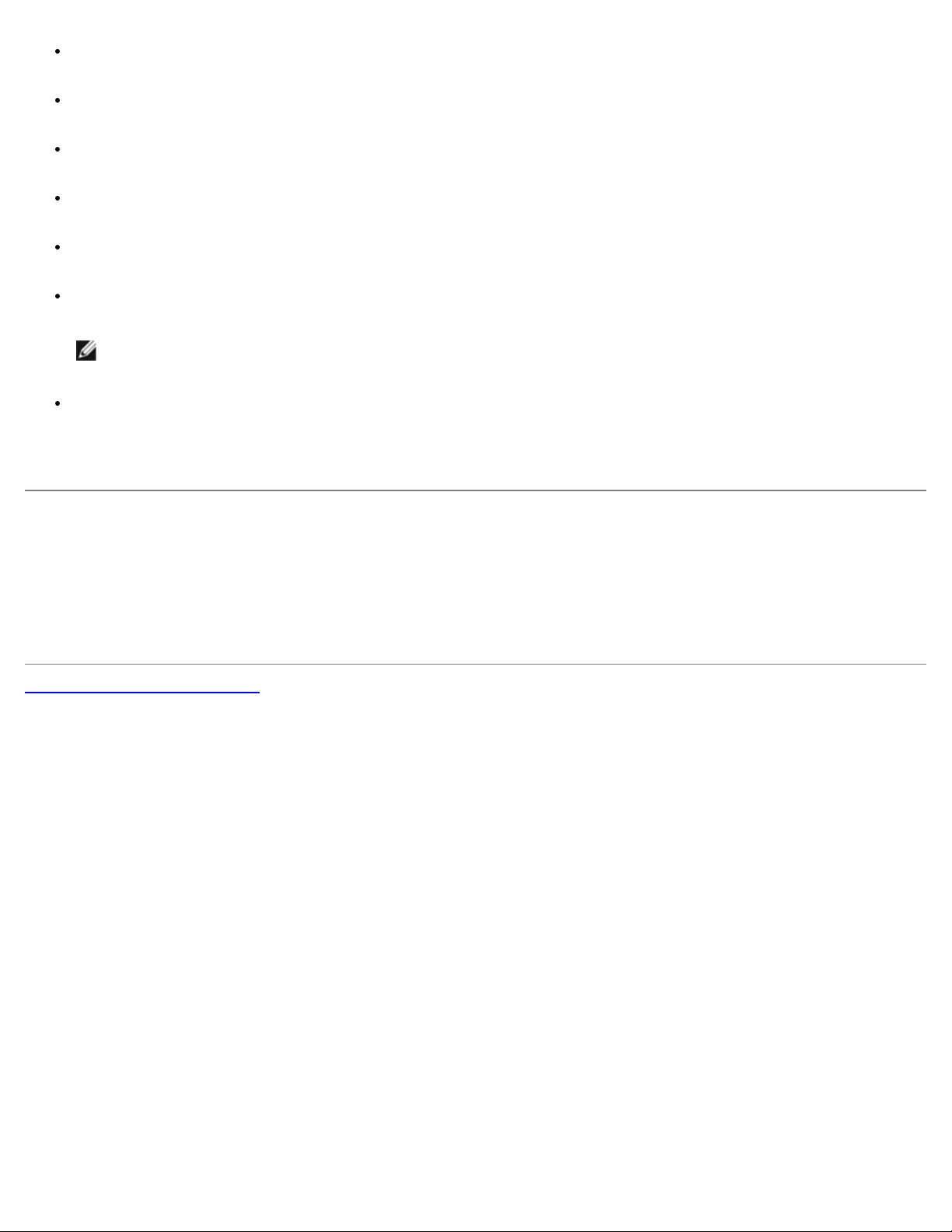
Руководстве по установке и поиску и устранению неисправностей, в котором описаны поиск и устранение
неисправностей, а также установка и замена компонентов системы.
Руководство администратора системы, в котором содержится информация о конфигурации, работе системы и
управлении ею.
Документация к программному обеспечению для управления системой, в которой описаны функции , требования,
процедура установки и основные операции, выполняемые с помощью данного программного обеспечения.
В документации на операционную систему описаны установка (если она необходима), конфигурирование и
работа с операционной системой.
Информация о конфигурировании и установке дополнительных устройств, которые были приобретены отдельно,
приводится в документации на эти устройства.
Обновления с описанием изменений в системе, программном обеспечении и/или документации.
ПРИМЕЧ АНИЕ: С обновлениями следует ознакомиться в первую очередь, поскольку в них часто
содержится более новая по сравнению с прочими документами информация.
Файлы с технической информацией, иногда называемые «сведениями о версии» или файлы readme (прочти меня)
иногда входят в поставку с целю описания последних обновлений и изменений системы или документации или с
целю приведения дополнительной технической информации, предназначенной для опытных пользователей и
обслуживающего персонала.
Обращение за технической помощью
Если вы не понимаете описанную в настоящем руководстве процедуру или система не работает так, как ожидалось, см.
Руководство по установке и поиску и устранению неисправностей.
Информацию о корпоративном обучении и сертификации Dell можно найти в интернете по адресу
www.dell.com/training. Эти услуги могут быть доступны не во всех регионах.
на страницу Содержание
Назад
Page 12
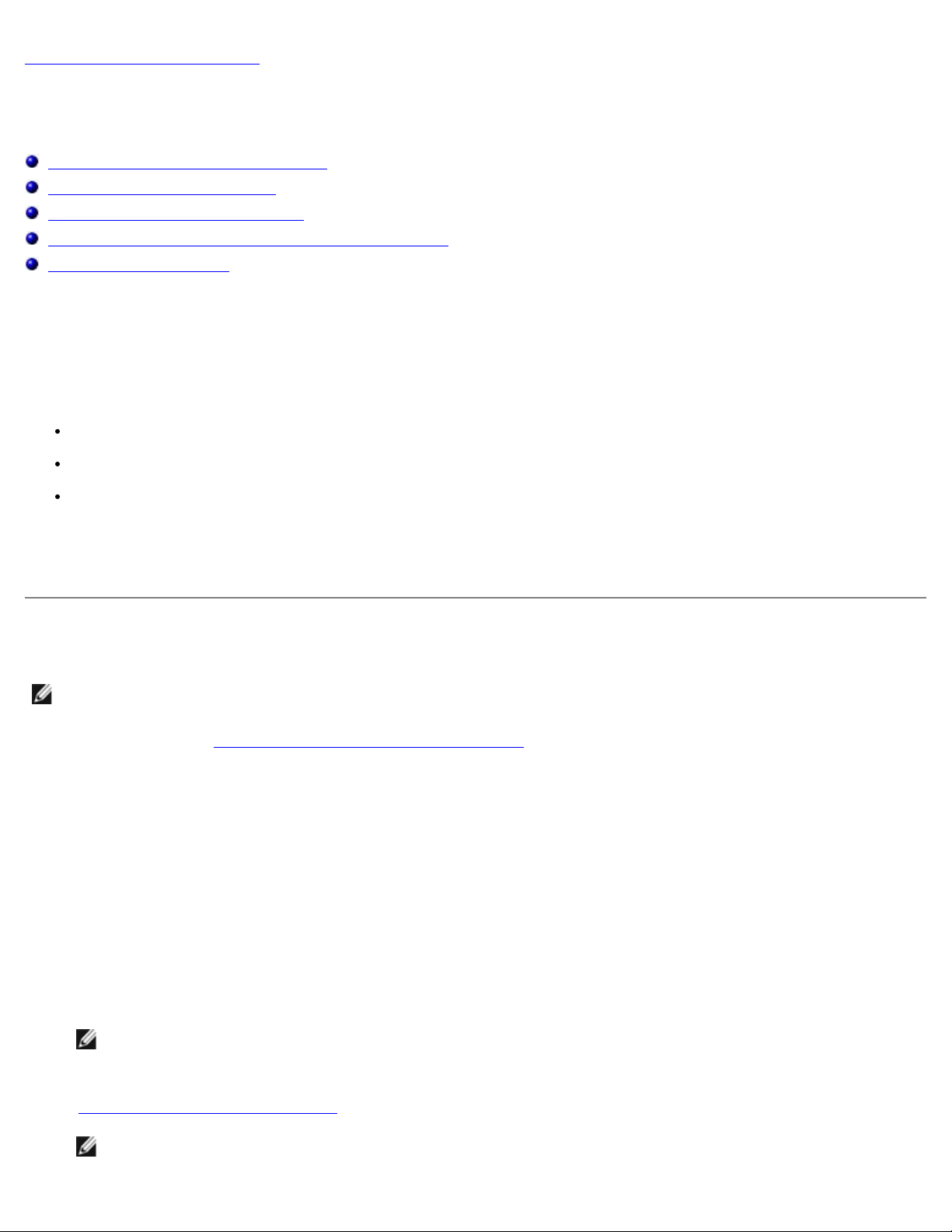
Назад на страницу Содержание
Работа с программой настройки системы
Системы NAS Dell™ PowerVault™ 770N Руководство пользователя
Вход в программу настройки системы
Параметры настройки системы
Использование системного пароля
Использование пароля программы настройки системы
Снятие забытого пароля
Каждый раз при включении система сравнивает конфигурацию установленного оборудования с информацией о
конфигурации в энергонезависимой оперативной памяти на системной плате. В случае обнаружения расхождений будут
выданы сообщения об ошибках, указывающие на неправильные параметры конфигурации. Затем система предложит
вам войти в программу настройки и исправить значения параметров.
Программа настройки системы может использоваться:
для изменения информации о конфигурации системы после установки, изменения или снятия оборудования ;
для установки или изменения выбираемых пользователем параметров — например, времени и даты;
для включения или выключения встроенных устройств.
Установив систему, запустите программу настройки, чтобы ознакомиться с информацией о конфигурации системы и
необязательными параметрами. Рекомендуется распечатать экраны настройки системы (нажав клавишу <Print Screen>)
или записать эти данные для использования в будущем.
Вход в программу настройки системы
ПРИМЕЧ АНИЕ: Для работы с программой настройки системы подключите к системе клавиатуру, монитор и
мышь или воспользуйтесь функцией перенаправления консоли через разъем последовательного порта 1 (COM1).
Расположение разъема последовательного порта показано на рис. 3-3. Подробнее о перенаправлении консоли
см. в приложении «Использование
1. Включите систему.
Если система уже включена, выключите ее и вновь включите.
2. Нажмите клавишу <F2> сразу же, как только в правом верхнем углу экрана появится следующее сообщение:
<F2> = System Setup
(<F2> = Программа настройки системы)
Кроме того, можно нажать клавишу <F12> для загрузки PXE. При загрузке PXE система загружается по сети.
Если вы не успели нажать клавишу, и операционная система начала загрузку в память, дождитесь завершения
загрузки. Затем выключите систему и повторите попытку.
перенаправления консоли».
ПРИМЕЧ АНИЕ: Корректный порядок выключения компьютера см. в документации по операционной
системе.
Войти в программу настройки системы можно также в ответ на некоторые сообщения об ошибках. См. подраздел
«Реакция
на сообщения об ошибках».
ПРИМЕЧ АНИЕ: Ч тобы получить справку по программе настройки системы, нажмите клавишу <F1>,
находясь в программе.
Page 13
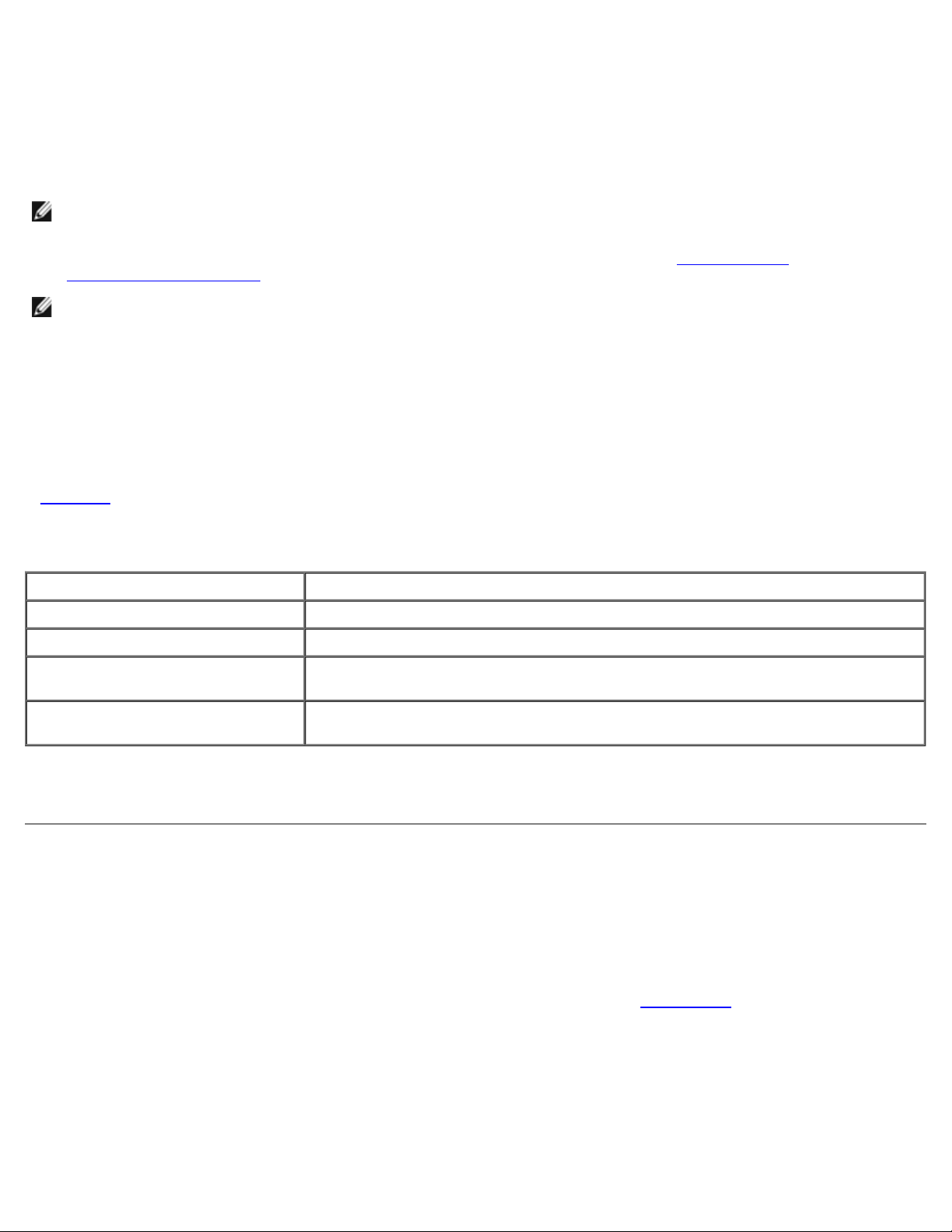
Реакция на сообщения об ошибках
Если во время загрузки на экран выводится сообщение об ошибке, запишите его. Прежде чем войти в программу
настройки системы, обратитесь к разделам «Кодовые сигналы системы» и «Сообщения системы» в Руководстве по
установке и поиску и устранению неисправностей, где описаны эти сообщения и предложены способы устранения
ошибок.
ПРИМЕЧ АНИЕ: Для работы с программой настройки системы и для просмотра и реакции на сообщения об
ошибках подключите к системе клавиатуру, монитор и мышь или воспользуйтесь функцией перенаправления
консоли через разъем последовательного порта 1 (COM1). Расположение разъема последовательного порта
показано на рис. 3-3. Подробнее о перенаправлении консоли см. в приложении «Использование
перенаправления консоли».
ПРИМЕЧ АНИЕ: При первом запуске системы после обновления памяти система может выдать сообщение об
ошибке. В этом случае не следует обращаться к разделам «Кодовые сигналы системы» и «Сообщения системы».
Вместо этого см. раздел «Установка дополнительной памяти » в Руководстве по установке и поиску и устранению
неисправностей.
Если предоставляется возможность выбора нажатия клавиши <F1> для продолжения или <F2> для запуска программы
настройки системы, нажмите клавишу <F2>.
Работа с программой настройки системы
В тaбл. 2-1 перечислены клавиши, используемые для просмотра и изменения информации на экранах программы
настройки системы и для выхода из этой программы.
Таблица 2-1. Клавиши перемещения по программе настройки системы
Клавиши Действие
Стрелка вниз или <Tab> Переход в следующее поле.
Стрелка вверх или <Shift><Tab> Переход в предыдущее поле.
Клавиши со стрелками вправо и
влево или клавиша пробела
<Esc> Выход из программы настройки системы и перезагрузка системы, если были
Для большинства параметров любые выполненные изменения записываются, но не вступают в силу до следующей
перезагрузки системы. Для некоторых параметров (что указано в области справки) изменения вступают в силу
немедленно.
Циклический переход между возможными значениями поля. Во многих полях
можно также ввести необходимое значение с клавиатуры.
внесены изменения.
Параметры настройки системы
В следующих подразделах описаны параметры программы настройки системы.
Основной экран
После запуска программы настройки системы открывается ее основной экран (см. Pисунок 2-1).
Pисунок 2-1. Основной экран программы настройки системы
Page 14
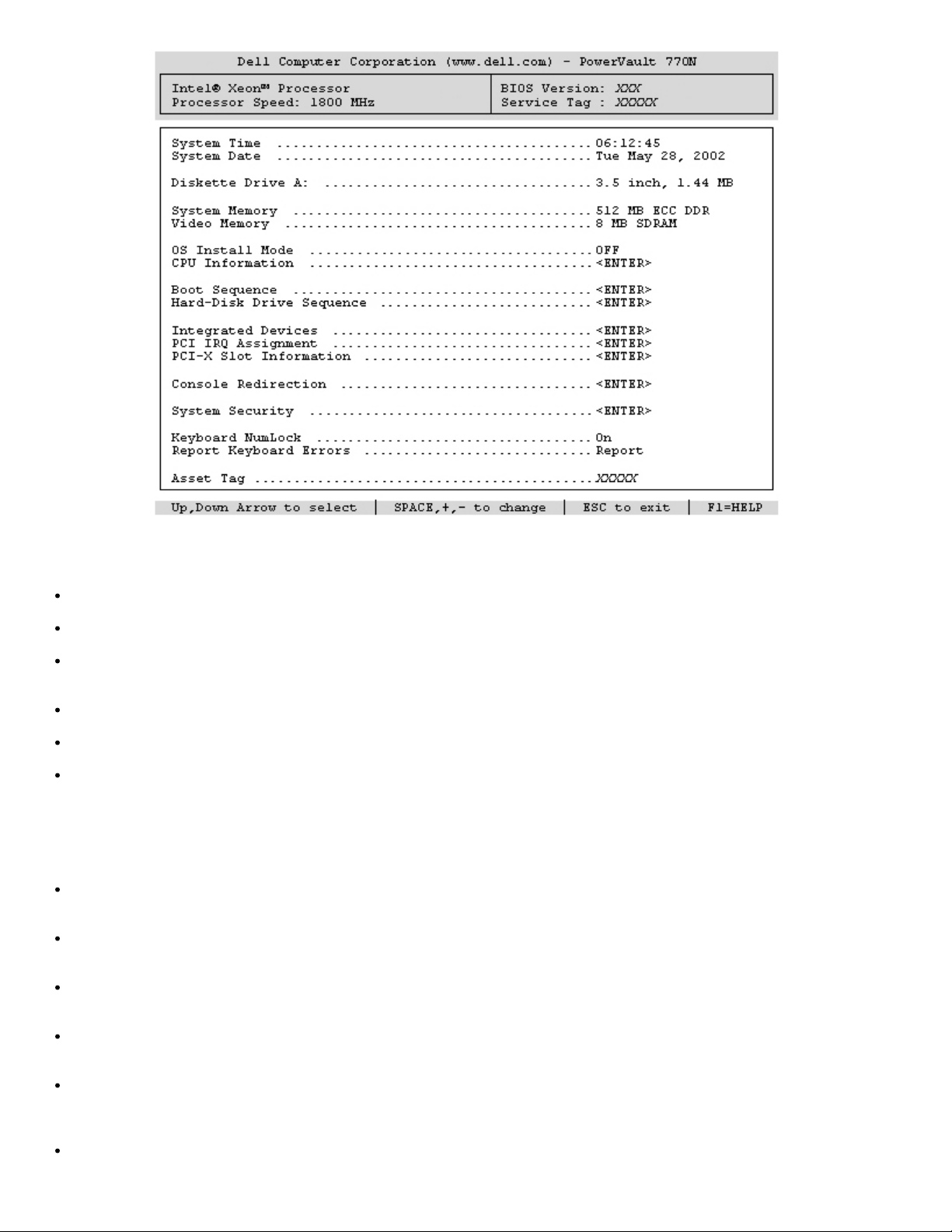
На основном экране System Setup (Программа настройки системы) представлены следующие пункты меню и
информационные поля:
System Time (Системное время) — изменение времени на внутренних часах системы.
System Date (Системная дата) — изменение даты на внутреннем календаре системы.
Diskette Drive A: (Дисковод гибких дисков A:) — вывод экрана, позволяющего выбрать тип дисковода для
системы.
System Memory (Системная память) — объем системной памяти. Значение этого параметра изменить нельзя.
Video Memory (Видеопамять) — объем видеопамяти. Значение этого параметра изменить нельзя.
OS Install Mode (Режим установки ОС) — определяет максимальный объем памяти, доступный операционной
системе. Значение On (Вкл.) устанавливает максимальный объем памяти, доступный операционной системе,
равным 256 МБ. Значение Off (Выкл.) (используется по умолчанию) делает всю системную память доступной
операционной системе. Некоторые операционные системы не устанавливаются в системе с объемом системной
памяти, превышающим 2 ГБ. Установите для этого параметра значение Вкл. во время установки операционной
системы и Выкл. после установки.
CPU Information (Информация о ЦП) — информация о шине микропроцессора и микропроцессорах. Позволяет
включить или отключить логический процессор.
Boot Sequence (Последовательность загрузки) — выводит экран Последовательность загрузки,
описанный далее в этом разделе.
Hard-Disk Drive Sequence (Последовательность жестких дисков) — выводит экран Последовательность
жестких дисков, описанный далее в этом разделе.
Integrated Devices (Встроенные устройства) — выводит экран Встроенные устройства, описанный далее в
этом разделе.
PCI IRQ Assignment (Назначение IRQ для PCI) — выводит экран, в котором можно изменить значения
запросов на прерывания для встроенных устройств на шине PCI, а также для установленных плат расширения,
которым необходимы запросы на прерывание.
PCI-X Slot Information (Информация о слоте PCI-X) — выводит меню с четырьмя пунктами: PCIX Bus 1
(Шина PCIX 1) PCIX Bus 2 (Шина PCIX 2), PCIX Bus 3 (Шина PCIX 3) и PCIX Bus 4 (Шина PCIX 4). При
Page 15
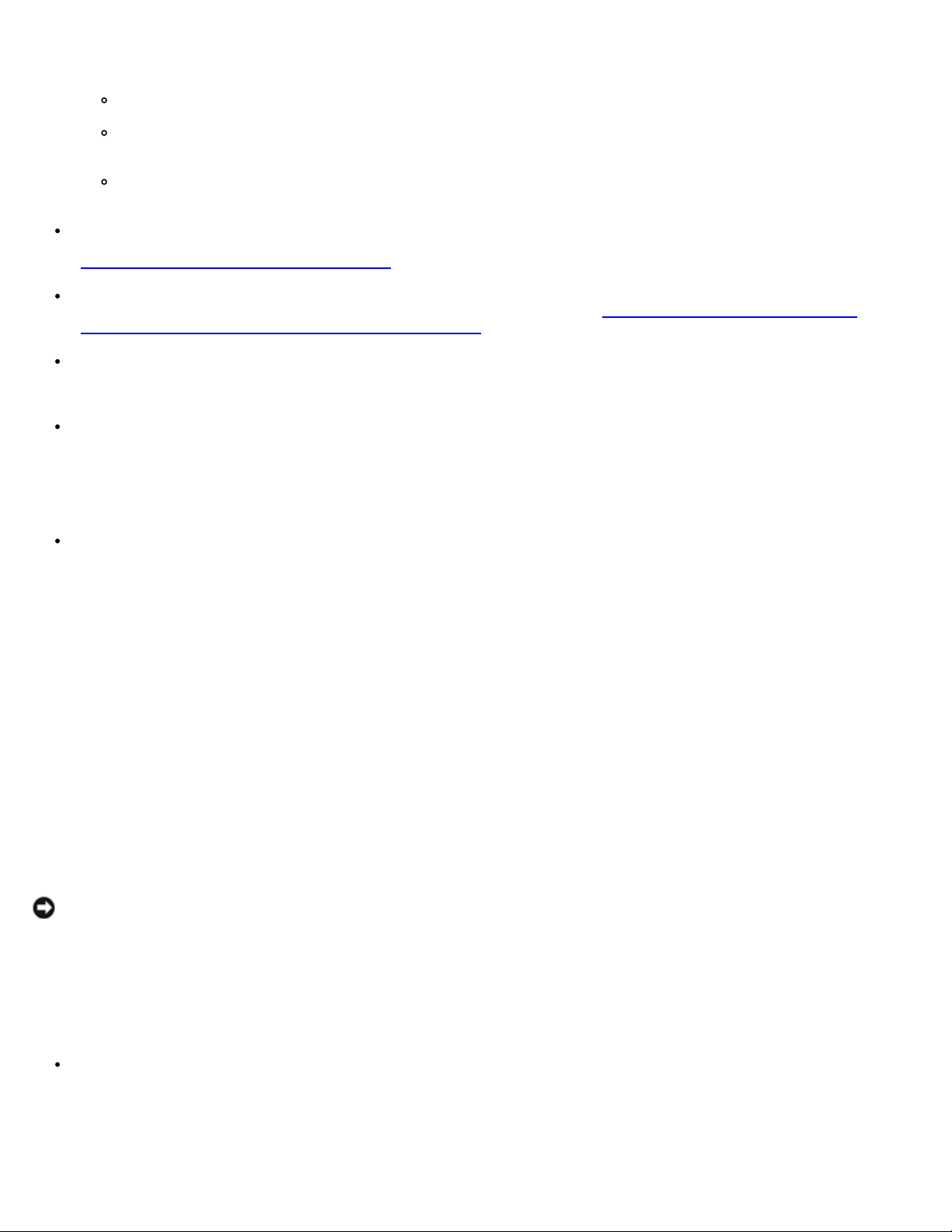
выборе одного из полей выводится следующая информация о соответствующей шине
PCI-X:
Свободны или заняты слоты PCI-X на указанной шине.
Для занятых слотов PCI-X выводится рабочая частота слота. Для незанятых слотов выводится
максимальная рабочая частота слота.
Для занятых слотов PCI-X выводится режим работы слота (PCI или PCI-X). Для незанятых слотов выводится
возможный режим работы слота.
Console Redirection (Перенаправление консоли) — выводит экран конфигурации перенаправления консоли,
описанный далее в этом разделе. Подробнее об использовании перенаправления консоли см. в приложении В,
«Использование
System Security (Защита системы) — выводит экран конфигурации функций системного пароля и пароля
программы настройки. Более подробную информацию см. в разделах «Использование
«Использование
Keyboard NumLock (Блокировка цифровой клавиатуры) — определяет режим работы цифровой клавиатуры
после загрузки на клавиатуре со 101 или 102 клавишами (для клавиатур с 84 клавишами этот пункт не
действует).
Report Keyboard Errors (Сообщение об ошибках клавиатуры) — включает или выключает вывод сообщений
об ошибках клавиатуры во время процедуры POST. Этот параметр может использоваться для автоматически
включающихся систем и хост-систем, не имеющих постоянно подключенной клавиатуры. В такой ситуации выбор
значения Do Not Report (Не сообщать) предотвращает выдачу сообщений об ошибках, связанных с
клавиатурой или контроллером клавиатуры во время POST. Этот параметр не влияет на работу самой клавиатуры,
если клавиатура подключена к системе .
В поле Asset Tag (Дескриптор ресурса) — выводится программируемый пользователем номер дескриптора
ресурса системы, если он назначен. Дополнительную информацию об утилите дескриптора ресурса см. на
компакт-диске ResourceCD.
перенаправления консоли».
системного пароля» и
пароля программы настройки системы».
Экран Последовательность загрузки
Параметры на экране Boot Sequence (Последовательность загрузки) определяют порядок поиска системой
устройств, используемых для загрузки. Можно выбрать дисковод гибких дисков, дисковод компакт-дисков , сеть и
жесткие диски. Включить или выключить устройство можно, выбрав его и нажав клавишу пробела. Ч тобы изменить
порядок просмотра устройств при загрузке, используйте клавиши <+> и <–>.
Экран Последовательность жестких дисков
Параметры на экране Hard-Disk Drive Sequence (Последовательность жестких дисков) определяют порядок
поиска системой необходимых для загрузки файлов на жестких дисках. Возможности выбора зависят от установленных
в системе жестких дисков. Ч тобы изменить порядок просмотра устройств при загрузке, используйте клавиши <+> и <–
>. Нажмите клавишу <Enter>, чтобы подтвердить выбор.
ВНИМАНИЕ: Хотя пользователь может изменить порядок просмотра устройств на экране Hard-Disk Drive
Sequence (Последовательность жестких дисков) и выбрать загрузочный диск, компания Dell не рекомендует
изменять принятый по умолчанию порядок загрузки на экране Последовательность жестких дисков.
Экран Встроенные устройства
Этот экран позволяет сконфигурировать следующие устройства:
Embedded RAID controller (Встроенный контроллер RAID) — для каналов A и B задаются одинаковые
параметры. Конфигурируемые параметры могут изменяться в зависимости от типа используемой в системе платы
ROMB.
По умолчанию для платы ROMB установлено значение RAID Enabled (RAID включен), т.е . функции RAID
включены. Не отключайте RAID.
Page 16
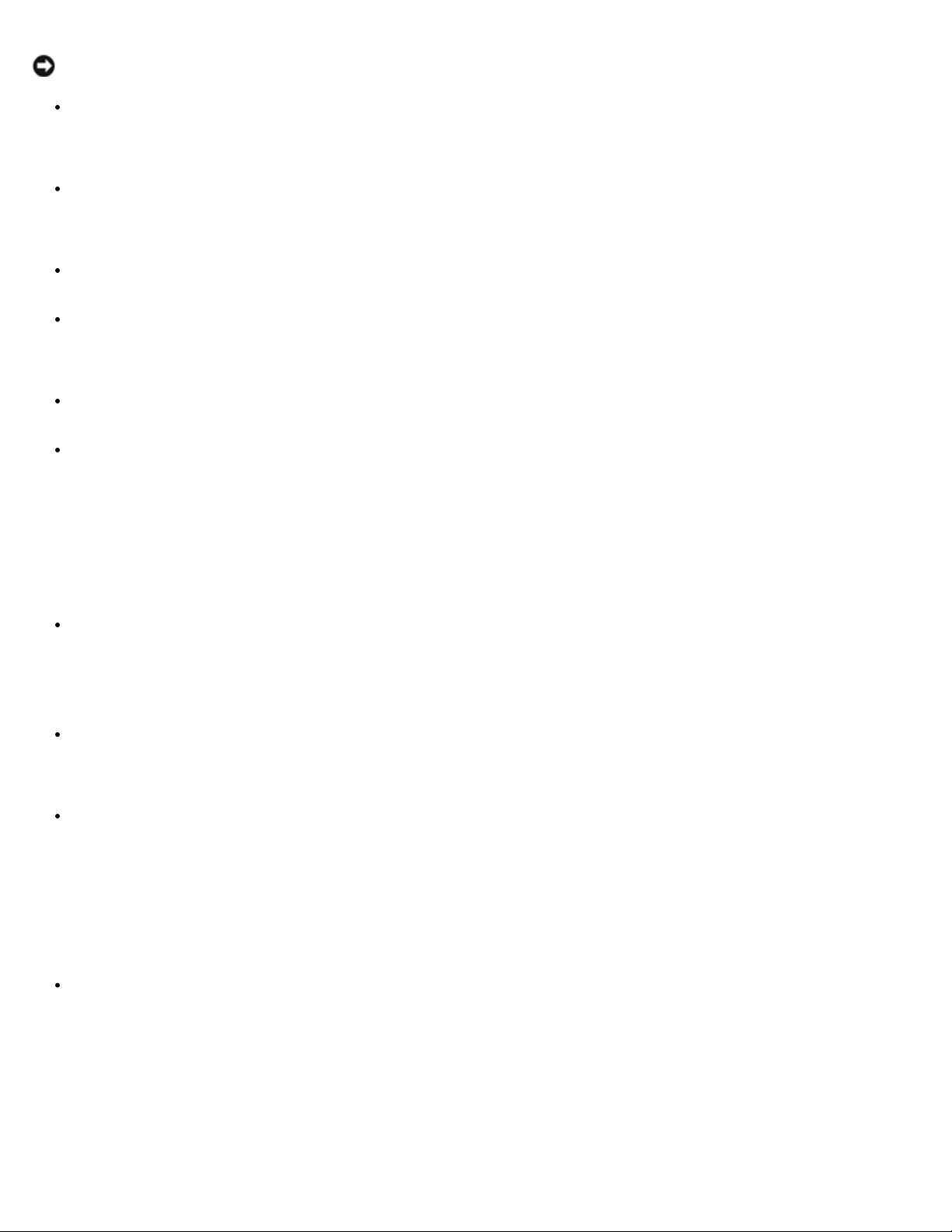
ВНИМАНИЕ: При выключении функции RAID в системе все данные будут утеряны.
IDE CD-ROM Controller (Контроллер дисковода компакт-дисков IDE) — конфигурирует встроенный
контроллер IDE. Если выбран режим Auto (Авто) и внешний контроллер IDE не обнаружен, будут включены все
каналы встроенного контроллера IDE, к которым подключены устройства IDE. Канал, для которого эти условия не
выполняются, будет выключен.
Diskette Controller (Контроллер гибких дисков) — включает или выключает контроллер дисковода гибких
дисков системы. Если выбрано значение Auto (Авто ) (используется по умолчанию), система выключит
контроллер, если нужно будет использовать контроллер на плате расширения. Можно установить для дискет
режим «только для чтения». При работе дисковода в режиме «только для чтения» запись на дискету невозможна.
USB Controller (Контроллер USB) — позволяет включить порты USB с поддержкой BIOS, без поддержки BIOS
или отключить их. Отключение портов USB предоставляет ресурсы системы другим устройствам.
Embedded 10/100/1000 NIC (Встроенный контроллер сетевого интерфейса 10/100/1000 ) — включает
или выключает встроенный в систему контроллер сетевого интерфейса. Можно выбрать значения: Enabled
without PXE (Включен без PXE), Enabled with PXE (Включен с PXE) и Disabled (Отключен). Поддержка
PXE позволяет системе загружаться по сети. Изменения вступают в силу после перезагрузки системы.
MAC Address (MAC-адрес) — выводится MAC-адрес контроллера сетевого интерфейса 10/100/1000,
используемый соответствующим встроенным контроллером. Значение этого поля изменить нельзя.
Serial Port (1 and 2) (Последовательный порт [1 и 2]) — конфигурирование встроенных последовательных
портов системы. Если выбрано значение Auto (Авто ), встроенный порт автоматически переназначается на
следующий свободный адрес порта. Последовательный порт 1 пытается использовать адрес COM1, затем COM3.
Последовательный порт 2 пытается использовать адрес COM2, затем COM4. Если оба адреса заняты, порт
отключается.
Если для последовательного порта установлено значение Auto (Авто) и устанавливается плата расширения,
содержащая порт, сконфигурированный на тот же адрес, система автоматически переназначает встроенный порт
на следующий свободный адрес порта, использующего то же самое значение запроса на прерывание .
Parallel Port (Параллельный порт) — позволяет выбрать адрес параллельного порта. По умолчанию
используется адрес 378h.
Система автоматически отключает встроенный параллельный порт при обнаружении платы расширения, на
которой имеется параллельный порт с таким же адресом.
Parallel Port Mode (Режим работы параллельного порта) — переключает режим работы параллельного
порта между режимом AT и режимом PS/2. При работе в режиме AT встроенный параллельный порт используется
только для вывода информации на подключенное устройство. При работе в режиме PS/2 встроенный
параллельный порт может использоваться как для вывода, так и для ввода информации.
Speaker (Динамик ) — устанавливает для встроенного системного динамика значения On (Вкл.) (используется
по умолчанию) или Off (Выкл.). Изменение значения этого параметра вступает в силу незамедлительно
(перезагрузка системы не требуется).
Экран Защита системы
На экране System Security (Защита системы) можно установить следующие параметры:
Password Status (Состояние пароля) — если для параметра Setup Password (Пароль программы
настройки) установлено значение Enabled (Включен), это позволяет предотвратить изменение или снятие
системного пароля при запуске системы.
Ч тобы заблокировать системный пароль, необходимо сначала назначить пароль программы настройки с помощью
параметра Setup Password (Пароль программы настройки), а затем установить для параметра Password
Status (Состояние пароля) значение Locked (Заблокирован). В этом состоянии системный пароль нельзя
изменить с помощью параметра System Password (Системный пароль) и нельзя выключить при загрузке
системы путем нажатия клавиш <Ctrl><Enter>.
Ч тобы разблокировать системный пароль, нужно ввести пароль программы настройки системы в параметре Setup
Page 17
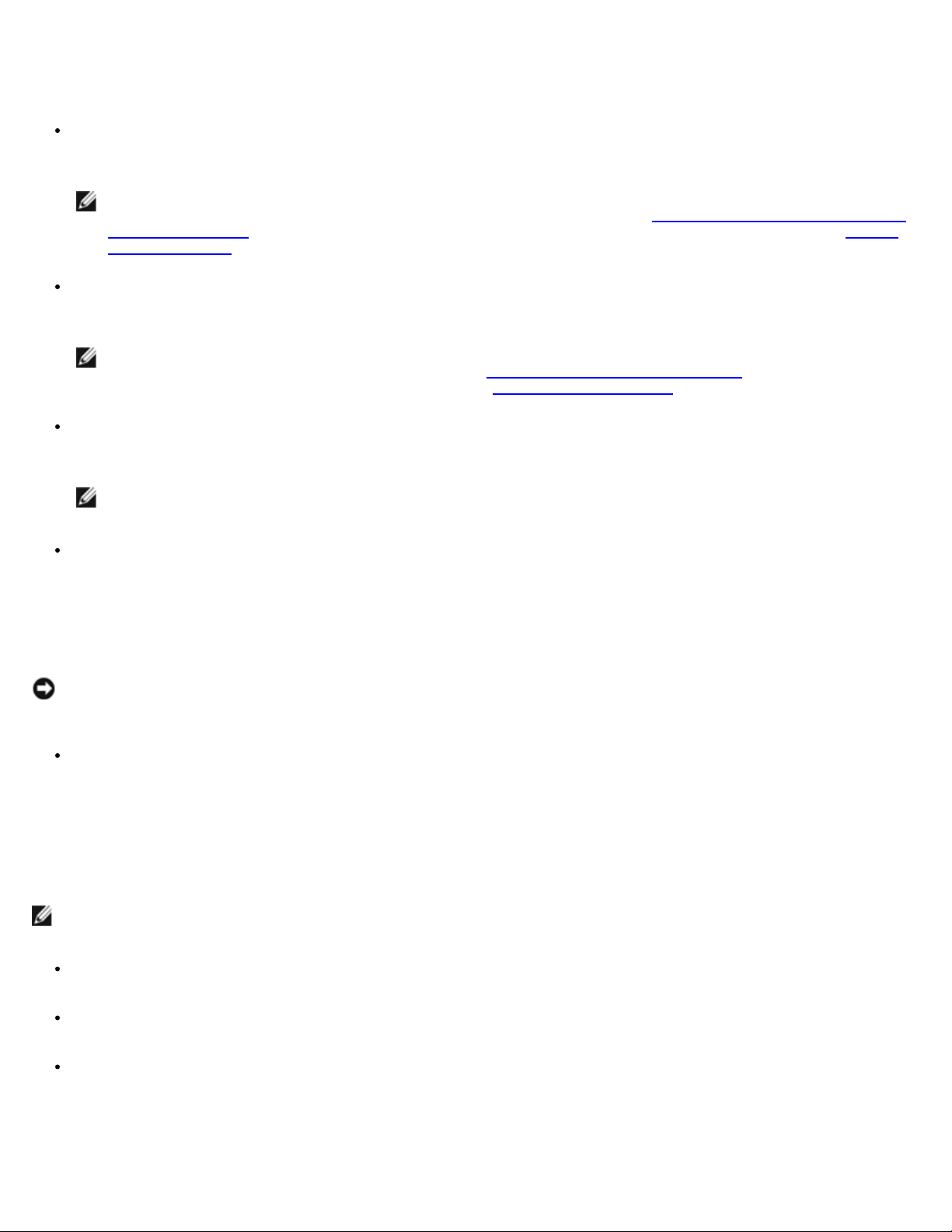
Password (Пароль программы настройки ), а затем установить для параметра Password Status (Состояние
пароля) значение Unlocked (Разблокирован ). В этом состоянии системный пароль можно выключить при запуске
системы путем нажатия клавиш <Ctrl><Enter>, а затем изменить с помощью параметра System Password
(Системный пароль).
Setup Password (Пароль программы настройки) — позволяет ограничить доступ к программе настройки
системы таким же образом, как системный пароль позволяет ограничить доступ к системе.
ПРИМЕЧ АНИЕ: Инструкции по назначению пароля программы настройки и по использованию или
изменению существующего пароля программы настройки см. в разделе «Использование
настройки системы». Инструкции по сбросу забытого пароля программы настройки см. в разделе «Снятие
забытого пароля».
System Password (Системный пароль) — выводится текущее состояние функции защиты системы с помощью
системного пароля и позволяет назначить и подтвердить новый системный пароль.
ПРИМЕЧ АНИЕ: Инструкции по назначению системного пароля и использованию или изменению
существующего системного пароля см. в разделе «Использование
сбросу забытого системного пароля см. в разделе «Снятие
Front-Bezel Chassis Intrusion (Снятие лицевой панели) — позволяет включить или выключить функцию
обнаружения вскрытия корпуса.
ПРИМЕЧ АНИЕ: Включать систему с помощью кнопки энергопитания можно даже тогда, когда для
параметра Power Button (Кнопка энергопитания ) установлено значение Disabled (Выключена).
забытого пароля».
системного пароля». Инструкции по
пароля программы
Power Button (Кнопка энергопитания) — если для этого параметра установлено значение Enabled
(Включена), кнопка энергопитания может использоваться для отключения или завершения работы системы под
управлением операционной системы, поддерживающей спецификацию ACPI. Если в системе не используется
ACPI-совместимая операционная система, питание отключается сразу же после нажатия кнопки энергопитания.
Если для этого параметра установлено значение Disabled (Выключена), использовать кнопку энергопитания
для выключения системы или выполнения других системных событий нельзя.
ВНИМАНИЕ: Использовать кнопку NMI следует только по указанию квалифицированного обслуживающего
персонала или в соответствии с документацией на операционную систему. Нажатие на эту кнопку приводит к
остановке работы операционной системы и выводу диагностического экрана.
NMI Button (Кнопка NMI) — можно установить значения On (Включена ) для включения функции NMI или Off
(Выключена) для выключения функции NMI.
Экран Перенаправление консоли
Этот экран используется для настройки функции перенаправления консоли:
ПРИМЕЧ АНИЕ: Не рекомендуется изменять принятые по умолчанию значения параметров перенаправления
консоли.
Console Redirection (Перенаправление консоли) — позволяет задать для функции перенаправления консоли
значения On (Вкл.) (используется по умолчанию) или Off (Выкл.).
Remote Terminal Type (Тип удаленного терминала) — позволяет выбрать тип удаленного терминала: VT
100/VT 220 (используется по умолчанию) или ANSI.
Redirection after Boot (Перенаправление после загрузки) — позволяет включить (по умолчанию) или
выключить перенаправление консоли после перезагрузки системы.
Экран Выход
Page 18

После нажатия клавиши <Esc> для выхода из программы настройки системы появится экран Exit (Выход) со
следующими пунктами:
Save Changes and Exit (Сохранение изменений и выход);
Discard Changes and Exit (Отмена изменений и выход);
Return to Setup (Возврат в программу настройки).
Использование системного пароля
ВНИМАНИЕ: Пароли обеспечивают стандартный уровень защиты данных в системе. Если для ваших данных
требуется дополнительная защита, необходимо самостоятельно установить и использовать дополнительные виды
защиты, например программы шифрования данных.
ПРИМЕЧ АНИЕ: Корпорация Dell рекомендует оставить для системного пароля значение Not Enabled (Не
включен) (используется по умолчанию). Если для параметра System Password (Системный пароль)
установлено значение Enabled (Включен), при использовании системы без клавиатуры и монитора вы не
сможете ввести системный пароль для перезагрузки системы.
ПРИМЕЧ АНИЕ: Для работы с программой настройки системы подключите к системе клавиатуру, монитор и
мышь или воспользуйтесь функцией перенаправления консоли через разъем последовательного порта 1 (COM1).
Расположение разъема последовательного порта показано на рис. 3-3. Подробнее о перенаправлении консоли
см. в приложении «Использование
перенаправления консоли».
Система поставляется с выключенным системным паролем. Если вы хотите обеспечить безопасность, используйте
системный пароль.
Назначить системный пароль можно в любое время в программе настройки системы. После назначения системного
пароля использовать систему могут только те лица, которым известен пароль.
Если для параметра System Password (Системный пароль) установлено значение Enabled (Включен), система
будет запрашивать ввод пароля сразу после запуска.
Для изменения существующего системного пароля нужно знать этот пароль (см. подраздел «Удаление
существующего системного пароля»). Если вы назначили системный пароль и забыли его, технический специалист
должен будет снять крышку компьютера и изменить установку перемычки, выключающей системный пароль (см. раздел
«Снятие
забытого пароля»). Обратите внимание, что при этом удаляется и пароль программы настройки.
ВНИМАНИЕ: Если вы оставите без присмотра включенную систему, которой не был назначен системный пароль,
или оставите компьютер незапертым, кто-либо может снять пароль, изменив положение перемычки, и получить
доступ к данным, хранящимся на жестком диске.
или изменение
Назначение системного пароля
Перед назначением системного пароля необходимо войти в программу настройки системы и проверить состояние
параметра System Password (Системный пароль).
Если системный пароль назначен, для параметра System Password (Системный пароль) выводится значение
Enabled (Включен). Если для параметра Password Status (Состояние пароля) установлено значение Unlocked
(Разблокирован), можно изменить системный пароль. Если для параметра Состояние пароля установлено значение
Locked (Заблокирован), изменить системный пароль нельзя. Если системный пароль выключен с помощью перемычки
на системной плате, выводится значение Disabled (Выключен), и изменить или ввести новый системный пароль
нельзя.
Если системный пароль не назначен, а перемычка на системной плате допускает установку пароля (в этом положении
она находится по умолчанию), для параметра System Password (Системный пароль) будет выведено значение Not
Enabled (Не включен), а для параметра Password Status (Состояние пароля) — Unlocked (Разблокирован). Ч
тобы назначить системный пароль, выполните следующие действия:
1. Убедитесь, что для параметра Password Status (Состояние пароля) установлено значение Unlocked
(Разблокирован).
Page 19

2. Выделите параметр System Password (Системный пароль) и нажмите клавишу <Enter>.
3. Введите новый системный пароль.
Пароль может иметь длину до 32 символов.
При каждом нажатии клавиши символа (или пробела) в поле появляется символ-заполнитель.
Операция назначения пароля различает клавиши по их расположению на клавиатуре, не делая различия между
символами верхнего и нижнего регистра . Например , если в пароле содержится буква M, система будет считать
правильным пароль, содержащий букву M или m. Некоторые комбинации клавиш недопустимы. При вводе такой
комбинации подается звуковой сигнал. Ч тобы стереть символ при вводе пароля, нажмите клавишу <Backspace>
или клавишу со стрелкой влево.
ПРИМЕЧ АНИЕ: Ч тобы выйти из поля, не назначая системный пароль, нажмите клавишу <Enter>, чтобы
переместиться в другое поле, или клавишу <Esc> в любое время до завершения шага 5.
4. Нажмите клавишу <Enter>.
5. Ч тобы подтвердить свой пароль, введите его вновь и нажмите клавишу <Enter>.
Значение поля System Password (Системный пароль) сменится на Enabled (Включен). Теперь системный
пароль установлен. Можно выйти из программы настройки и начать работу с системой.
ПРИМЕЧ АНИЕ: Защита с помощью пароля не вступает в силу до перезагрузки системы путем ее
выключения и повторного включения.
Использование системного пароля для защиты системы
Каждый раз при включении или перезагрузке системы путем нажатия клавиш <Ctrl><Alt><Del>, если для параметра
Password Status (Состояние пароля) установлено значение Unlocked (Разблокирован), на экран будет
выводиться следующий запрос:
Type in the password and...
-- press <ENTER> to leave password security enabled.
-- press <CTRL><ENTER> to disable password security.
Enter password:
(Введите пароль и...
-- нажмите клавишу <ENTER>, чтобы оставить пароль активным.
-- нажмите клавиши <CTRL><ENTER>, чтобы выключить пароль. Введите пароль:)
Если для параметра Password Status (Состояние пароля) установлено значение Locked (Заблокирован), появится
следующий запрос:
Type the password and press <Enter>.
(Введите пароль и нажмите клавишу <Enter>.)
После ввода системного пароля и нажатия клавиши <Enter> система завершит последовательность загрузки, и вы
сможете пользоваться клавиатурой или мышью и работать с системой, как обычно.
ПРИМЕЧ АНИЕ: Если вы назначили пароль программы настройки (см. раздел «Использование пароля программы
настройки системы»), этот пароль принимается системой в качестве альтернативного системного пароля.
В случае ввода неполного или некорректного системного пароля выдается следующее сообщение:
** Incorrect password. **
Enter password:
(** Ошибочный пароль. **
Введите пароль:)
В случае повторного ввода неполного или некорректного системного пароля появится то же самое сообщение.
При некорректном или неполном вводе системного пароля в третий раз и более система выдает следующее сообщение:
Page 20

** Incorrect password. **
Number of unsuccessful password attempts: 3
System halted! Must power down.
(** Ошибочный пароль. **
Ч исло неудачных попыток ввода пароля: 3.
Система остановлена! Выключите питание.)
Ч исло неудачных попыток ввода системного пароля позволит вам обнаружить, не пытался ли кто-то получить доступ к
системе.
Даже после выключения и последующего включения системы при каждом неверном или незавершенном вводе
системного пароля будет выводиться указанное ранее сообщение.
ПРИМЕЧ АНИЕ: Для защиты конфигурации компьютера от несанкционированных изменений вместе с
параметрами System Password (Системный пароль) и Setup Password (Пароль программы настройки)
можно использовать параметр Password Status (Состояние пароля).
Удаление или изменение существующего системного пароля
1. Ч тобы выключить существующий системный пароль, вместо нажатия клавиши <Enter> (для обычного входа в
систему) нажмите клавиши <Ctrl><Enter>.
Если будет запрошен пароль программы настройки, возможно, нужно будет обратиться к администратору сети,
который знает этот пароль.
2. Войдите в программу настройки системы, нажав клавишу <F2> во время процедуры POST.
3. Выберите поле System Security (Защита системы) и убедитесь, что для параметра Password Status
(Состояние пароля) установлено значение Unlocked (Разблокирован).
4. После появления запроса введите системный пароль.
5. Убедитесь, что для поля System Password (Системный пароль) установлено значение Not Enabled (Не
включен).
Если для поля System Password (Системный пароль) установлено значение Not Enabled (Не включен),
системный пароль снят. Если вы хотите назначить новый пароль, перейдите к шагу 6. Если для поля Системный
пароль не установлено значение Не включен, нажмите комбинацию клавиш <Alt><b>, чтобы перезагрузить
систему, а затем повторите шаги 2—5.
6. Ч тобы назначить новый пароль, выполните процедуру, описанную в подразделе «Назначение
пароля».
системного
Использование пароля программы настройки системы
Система поставляется с выключенным паролем программы настройки системы. Если вы хотите обеспечить безопасность,
используйте пароль программы настройки.
Назначить пароль программы настройки можно в любой момент в программе настройки системы. После назначения
пароля программы настройки использовать программу настройки смогут только те лица , которым известен пароль.
Для изменения существующего пароля программы настройки необходимо знать этот пароль (см. подраздел «Удаление
или изменение существующего пароля программы настройк системыи»). Если вы назначили пароль программы
настройки и забыли его, работа с системой и изменение значений в программе настройки системы будут невозможны до
тех пор, пока специалист службы технической поддержки не вскроет корпус системы и не изменит положение
перемычки на плате для выключения и удаления существующих паролей. Эта процедура описана в Руководстве по
установке и поиску и устранению неисправностей.
Назначение пароля программы настройки системы
Пароль программы настройки системы можно назначить (или изменить) только в том случае, если для параметра Setup
Page 21

Password (Пароль программы настройки ) установлено значение Not Enabled (Не включен). Ч тобы назначить
пароль программы настройки системы, выделите пункт Пароль программы настройки и нажмите клавишу + или -.
Система выдаст запросы на ввод и подтверждение пароля. Если некоторый символ в пароле недопустим, система
выдаст звуковой сигнал.
ПРИМЕЧ АНИЕ: Пароль программы настройки может совпадать с системным. Если эти пароли различаются,
пароль программы настройки может использоваться в качестве альтернативного системного пароля. Однако
системный пароль не может использоваться вместо пароля программы настройки.
После подтверждения ввода пароля для поля Setup Password (Пароль программы настройки) будет установлено
значение Enabled (Включен). При следующей попытке входа в программу настройки система выдаст запрос на ввод
пароля.
Изменение значения поля Setup Password (Пароль программы настройки) вступает в силу незамедлительно
(перезагрузка системы не требуется).
Работа с включенным паролем программы настройки системы
Если для параметра Setup Password (Пароль программы настройки) установлено значение Enabled (Включен),
для изменения большей части параметров программы настройки системы нужно будет ввести правильный пароль
программы настройки. При запуске программы настройки вы получите запрос на ввод пароля.
Если за три попытки не будет введен корректный пароль, система позволит просматривать экраны настройки, но не
позволит изменять значения, со следующим исключением. Если для параметра System Password (Системный
пароль) не установлено значение Enabled (Включен), и этот пароль не заблокирован с помощью параметра
Password Status (Состояние пароля), вы сможете назначить системный пароль (однако выключить или изменить
существующий системный пароль нельзя).
ПРИМЕЧ АНИЕ: Для защиты от несанкционированного изменения системного пароля с параметром Setup
Password (Пароль программы настройки ) можно использовать параметр Password Status (Состояние
пароля).
Удаление или изменение существующего пароля программы
настройк системыи
1. Войдите в программу настройки системы и выберите параметр System Security (Защита системы).
2. Выделите параметр Setup Password (Пароль программы настройки), нажмите клавишу <Enter>, чтобы
открыть окно пароля программы настройки, затем нажмите клавишу <Enter> еще два раза, чтобы сбросить
существующий пароль программы настройки.
Значение параметра изменится на Not Enabled (Не включен).
3. Если вы хотите назначить новый пароль программы настройки, выполните действия, описанные в подразделе
«Назначение
пароля программы настройки системы».
Снятие забытого пароля
Если вы забыли системный пароль или пароль программы настройки, работа с системой или изменение параметров в
программе настройки будет невозможна до тех пор, пока специалист службы технической поддержки не вскроет корпус
системы и не изменит положение перемычки на системной плате, выключив и удалив существующие пароли. Эта
процедура описана в Руководстве по установке и поиску и устранению неисправностей.
на страницу Содержание
Назад
Page 22

Назад на страницу Содержание
Технические характеристики
Системы NAS Dell™ PowerVault™ 770N Руководство
пользователя
Микропроцессор;
Шина расширения
Память
Накопители
Порты и разъемы
Видео
Питание
Физические характеристики
Требования к окружающей среде
Микропроцессор;
Тип микропроцессора один или два микропроцессора Intel®
Xeon™
Ч астота фронтальной (внешней) шины не менее 400 МГц
Внутренний кэш кэш объемом 512 КБ
Математический сопроцессор встроенный в микропроцессор
Шина расширения
Тип шины PCI/PCI-X
Разъемы расширения шесть выделенных слотов PCI/PCI-X
(полноразмерные 64-разрядные, два с
частотой 33/66/100/133 МГц, четыре с
частотой 33/66/100 МГц) и один
выделенный слот PCI (с частотой
32/33 МГц)
Память
Архитектура 72-разрядные модули DIMM DDR SDRAM
PC-2100 с поддержкой ECC и
2-сторонним чередованием
Разъемы для модулей памяти шесть 72-разрядных 168-контактных
разъемов для модулей DIMM
Емкость модулей памяти 256 и 512 МБ, зарегистрированные
модули DIMM DDR SDRAM
Минимальный объем оперативной
памяти
Накопители
Дисковод гибких дисков 3,5-дюймовый дисковод гибких дисков
Жесткие диски до восьми 1-дюймовых внутренних
Дисковод компакт-дисков один дисковод компакт-дисков с
512 МБ
емкостью 1,44 МБ
жестких дисков Ultra320 SCSI
Page 23

интерфейсом IDE
Порты и разъемы
Снаружи:
Последовательный порт два 9-контактных разъема
USB два 4-контактных разъема
NIC один разъем RJ45 для встроенных
контроллеров сетевого интерфейса
10/100/1000
Встроенный Ethernet-контроллер
удаленного доступа
Видео один 15-контактный разъем
Клавиатура типа PS/2 6-контактный разъем типа mini-DIN
PS/2-совместимая мышь 6-контактный разъем типа mini-DIN
Видео
Тип видео видеоконтроллер ATI-RAGE XL PCI;
Видеопамять 8 МБ
Питание
Блок питания:
Мощность 730 Вт (перем. ток)
Напряжение 85–240 В перем. тока, 50/60 Гц, 12,0 A
Теплоотдача системы 3100 БТЕ/ч
Максимальный пусковой ток При типовых значениях параметров
один разъем RJ45 для встроенной платы
удаленного доступа (контроллер
Ethernet 10/100 Мб), используемой для
удаленного администрирования системы
разъем VGA
200–240 В перем. тока, 50/60 Гц, 5,0 A
линии и при соответствии состояния
окружающей среды условиям
нормальной работы системы пусковой
ток может достигать 55 А на блок
питания в течение 10 мс или менее.
Системный аккумулятор CR2032 3,0 В круглый литиевый
Физические характеристики
Для установки в стойку:
Высота 21,7 см (5 единиц)
Ширина 48,0 см
Глубина 62,9 см
Масса 40,9 кг в максимальной конфигурации
Корпус типа «башня»:
Высота 44,5 см
Ширина 23,0 см
Глубина 62,5 см
Масса 40,9 кг в максимальной конфигурации
Page 24

Требования к окружающей среде
Температура:
Для работы от 10 ° до 35 °C
Для хранения от –40 ° до 65 °C
Относительная влажность:
Для работы от 20 % до 80 % (без конденсации) при
Для хранения от 5 % до 95 % (без конденсации) при
Максимальная вибрация:
Для работы 0,25 G при частоте 3–200 Гц в течение
Для хранения 0,5 G при частоте 3–200 Гц в течение
Максимальная ударная нагрузка:
Для работы один ударный импульс в отрицательном
максимальном допустимом изменении
влажности на 10 % в час
максимальном допустимом изменении
влажности на 10 % в час
15 минут
15 мин.
направлении по оси z (один импульс со
стороны дна корпуса системы) силой 41
g длительностью до 2 мс
Для хранения (нерабочее
состояние)
Высота над уровнем моря:
Для работы от –16 до 3 048 м
Для хранения от –16 до 10 600 м
ПРИМЕЧ АНИЕ: Расшифровку сокращений, используемых в таблице, см. в
«Глоссарий
Назад на страницу Содержание
».
шесть последовательных импульсов в
положительном и отрицательном
направлениях по осям x, y и z (по
одному импульсу с каждой стороны
системы) силой 71 G длительностью не
более 2 мс
Page 25

Назад на страницу Содержание
Разъемы и порты ввода/вывода
Системы NAS Dell™ PowerVault™ 770N Руководство пользователя
Последовательные и параллельный порты
Разъемы клавиатуры и мыши
Разъем видео
Разъемы USB
Разъем встроенного контроллера сетевого интерфейса
Разъем встроенного контроллера Ethernet для удаленного доступа к системе (необязательный)
Разъемы и порты ввода/вывода на панелях системы представляют собой шлюзы, через которые система
взаимодействует с внешними устройствами, такими как клавиатура, мышь и монитор. На рис
порты ввода/вывода на задней панели.
Pисунок Б-1. Разъемы и порты ввода/вывода на задней панели
. Б-1 показаны разъемы и
Последовательные и параллельный порты
Page 26

Для встроенных последовательных портов используются 9-контактные миниатюрные разъемы типа D-sub на задней
панели. Эти порты поддерживают такие устройства как внешние модемы, принтеры, плоттеры и мыши, для которых
необходима последовательная передача данных (передача данных по одному биту в один момент времени по одной
линии).
В большинстве программ термин COM (для коммуникаций) с последующим числом используется для обозначения
последовательного порта (например, COM1 или COM2). По умолчанию встроенные последовательные порты системы
имеют обозначения COM1 и COM2.
Для встроенного параллельного порта используется 25-контактный миниатюрный разъем типа D-sub на задней панели
системы. Этот порт ввода/вывода передает данные в параллельном формате (восемь бит данных, или один байт,
передаются одновременно по восьми отдельным линиям одного кабеля). Параллельный порт используется в основном
для принтеров.
ПРИМЕЧ АНИЕ: Данная система не может выполнять функции сервера печати.
В большинстве программ термин LPT (line printer [линейный принтер ]) с последующим числом используется для
обозначения параллельного порта (например, LPT1). По умолчанию встроенный параллельный порт системы
обозначается LPT1.
Обозначения портов используются, например, в процедурах установки программного обеспечения, в которых
необходимо указать порт, к которому подключен принтер, что позволяет программе определить, куда следует
отправлять выходные данные. Неправильное указание обозначения порта не позволит выводить данные на печать или
приведет к неправильной распечатке данных.
Разъем последовательного порта
При переконфигурировании оборудования может потребоваться информация о номерах контактов и сигналах разъема
последовательного порта. На рис
описаны назначение контактов и интерфейсные сигналы разъема последовательного порта.
. Б-2 показаны номера контактов разъема последовательного порта, а в тaбл. Б-1
Pисунок Б-2. Номера контактов разъема последовательного порта
Таблица Б-1. Назначение контактов разъема последовательного порта
Контакт Сигнал Ввод/вывод Определение
1 DCD Ввод Детектирование данных и несущей
2 SIN Ввод Последовательный ввод
3 SOUT Вывод Последовательный вывод
4 DTR Вывод Терминал готов к передаче данных
5 GND — «Подвешенная» земля
6 DSR Ввод Готовность набора данных
7 RTS Вывод Готовность к передаче
8 CTS Ввод Готовность к приему
9 RI Ввод Индикатор звонка
Экран — — Заземление на массу
Page 27

Разъем параллельного порта
При переконфигурировании оборудования может потребоваться информация о номерах контактов и сигналах разъема
параллельного порта. На рис
назначение контактов и интерфейсные сигналы разъема параллельного порта.
Pисунок Б-3. Номера контактов разъема параллельного порта
Таблица Б-2. Назначение контактов разъема параллельного порта
. Б-3 показаны номера контактов разъема параллельного порта, а в тaбл. Б-2 описаны
Контакт Сигнал Ввод/вывод Определение
1 STB# Ввод/вывод Строб
2 PD0 Ввод /вывод Данные принтера, бит 0
3 PD1 Ввод /вывод Данные принтера, бит 1
4 PD2 Ввод /вывод Данные принтера, бит 2
5 PD3 Ввод /вывод Данные принтера, бит 3
6 PD4 Ввод /вывод Данные принтера, бит 4
7 PD5 Ввод /вывод Данные принтера, бит 5
8 PD6 Ввод /вывод Данные принтера, бит 6
9 PD7 Ввод /вывод Данные принтера, бит 7
10 ACK# Ввод Подтверждение
11 BUSY Ввод Занято
12 PE Ввод Закончилась бумага
13 SLCT Ввод Выбор
14 AFD# Вывод Автоматическая подача
15 ERR# Ввод Ошибка
16 INIT# Вывод Инициализация принтера
17 SLIN# Вывод Выбор входа
18–25 GND — «Подвешенная» земля
Установка платы расширения с последовательным или
параллельным портами
Page 28

В системе имеется возможность автоматической конфигурации последовательных портов. Такая возможность позволяет
установить плату расширения с последовательным портом, имеющим то же назначение, что и один из встроенных
портов, без переконфигурирования платы. Если система обнаружит на плате расширения последовательный порт с тем
же обозначением, что и встроенный, она предоставит встроенному последовательному порту следующее свободное
обозначение.
Как новый, так и переназначенный COM-порты будут использовать одну линию запроса на прерывание (IRQ)
следующим образом:
COM1, COM3: IRQ4 (совместно используемое значение)
COM2, COM4: IRQ3 (совместно используемое значение)
COM-порты имеют следующие значения адресов ввода/вывода:
COM1: 3F8h
COM2: 2F8h
COM3: 3E8h
COM4: 2E8h
Например, если установить в систему внутренний модем с портом, сконфигурированным как COM1, система будет
рассматривать логический COM1 как адрес на плате модема. Она автоматически переназначит встроенный
последовательный порт, обозначенный ранее как COM1, на COM3, который будет использовать то же значение запроса
на прерывание, что и COM1. Обратите внимание, что если два COM-порта используют один и тот же запрос на
прерывание, можно использовать любой из этих портов, но не оба одновременно. Если установить одну или несколько
плат расширения с последовательными портами, имеющими обозначения COM1 и COM3, соответствующий встроенный
последовательный порт будет выключен.
Перед установкой платы, вызывающей переназначение COM-портов, проверьте в документации по программному
обеспечению, может ли оно использовать новое назначение COM-порта.
Ч тобы избежать автоматического конфигурирования, можно переустановить перемычки на плате расширения и
изменить тем самым назначение порта на плате на следующий свободный номер COM, сохранив
последовательного порта. Можно также выключить встроенные порты в программе настройки системы. В документации
по плате расширения должен быть указан используемый по умолчанию адрес ввода/вывода платы и значения запроса
на прерывание. Кроме того, в ней должны иметься инструкции по переадресации порта и изменению значения запроса
на прерывание, если оно потребуется.
Общую информацию о работе операционной системы с последовательными и параллельными портами и более
подробные процедуры см. в документации по операционной системе.
назначение встроенного
Разъемы клавиатуры и мыши
В системе используются клавиатура типа PS/2 и PS/2-совместимая мышь. Кабели обоих устройств подключаются к
6-контактным миниатюрным разъемам типа DIN на задней панели системы.
ПРИМЕЧ АНИЕ: Драйвер мыши предоставляет мыши приоритет на обслуживание микропроцессором, выдавая
запрос IRQ12 при перемещении мыши. Кроме того, драйвер передает данные мыши в прикладную программу,
управляемую мышью.
ПРИМЕЧ АНИЕ: Система представляет собой «автоматическую» систему, управляемую по сети Ethernet, она
может работать без клавиатуры, монитора и мыши. Хотя подключение этих периферийных устройств и возможно,
обычно это бывает необходимо только для поиска и устранения неисправностей в системе.
Разъем клавиатуры
Далее приведена информация о контактах разъема клавиатуры. На рис. Б-4 показаны номера контактов разъема
клавиатуры. В т
aбл. Б-3 указаны назначение контактов и интерфейсные сигналы разъема клавиатуры.
Pисунок Б-4. Номера контактов разъема клавиатуры
Page 29

Таблица Б-3. Назначение контактов разъема клавиатуры
Контакт Сигнал Ввод/вывод Определение
1 KBDATA Ввод/вывод Данные клавиатуры
2 NC — Нет соединения
3 GND — «Подвешенная» земля
4 FVcc — Напряжение питания с предохранителем
5 KBCLK Ввод/вывод Синхронизация клавиатуры
6 NC — Нет соединения
Экран — — Заземление на массу
Разъем мыши
Далее приведена информация о контактах разъема мыши . На рис. Б-5 показаны номера контактов разъема мыши. В
aбл. Б-4 указаны назначение контактов и интерфейсные сигналы разъема мыши.
т
Pисунок Б-5. Номера контактов разъема мыши
Таблица Б-4. Назначение контактов разъема мыши (задняя панель)
Контакт Сигнал Ввод/вывод Определение
1 MSDATA Ввод/вывод Данные мыши
2 NC — Нет соединения
3 GND — «Подвешенная» земля
4 FVcc — Напряжение питания с предохранителем
5 MSCLK Ввод/вывод Синхронизация мыши
6 NC — Нет соединения
Экран — — Заземление на массу
Разъем видео
Для подключения VGA-совместимого монитора в системе используется
15-контактный миниатюрный разъем высокой плотности типа D-sub на передней и задней панелях. Видеосхема на
Page 30

системной плате обеспечивает синхронизацию сигналов, управляющих красной, зеленой и синей электронными
пушками в мониторе.
При переконфигурировании оборудования может потребоваться информация о номерах контактов и сигналах разъема
видео. На рис
интерфейсные сигналы разъема видео.
. Б-6 показаны номера контактов разъема видео, а в тaбл. Б-5 описаны назначение контактов и
Pисунок Б-6. Номера контактов разъема видео
Таблица Б-5. Назначение контактов разъема видео
Контакт Сигнал Ввод/вывод Определение
1 RED Вывод Видео красный
2 GREEN Вывод Видео зеленый
3 BLUE Вывод Видео синий
4 NC — Нет соединения
5–8, 10 GND — «Подвешенная» земля
9 VCC — Vcc
11 NC — Нет соединения
12 DDC data out Вывод Монитор обнаружил данные
13 HSYNC Вывод Синхронизация по горизонтали
14 VSYNC Вывод Синхронизация по вертикали
15 DDC clock out Вывод Монитор обнаружил сигнал синхронизации
Экран — — Заземление на массу
Разъемы USB
В системе имеются два разъема USB на задней панели для подключения USB-совместимых устройств. Обычно с USB
совместимы периферийные устройства, например, мыши, клавиатуры и динамики системы.
ВНИМАНИЕ: Не подключайте устройство или комбинацию устройств USB с максимальным током питания более
500 мА на канал при +5 В. Подключение устройств, превышающих это ограничение, может привести к
выключению портов USB. Максимальные значения номинального тока устройств USB можно найти в
сопроводительной документации на устройства.
При переконфигурировании оборудования может потребоваться информация о номерах контактов и сигналах разъемов
USB. На рис
. Б-7 показан разъем USB, а в тaбл. Б-6 — назначение контактов и интерфейсные сигналы разъема USB.
Pисунок Б-7. Номера контактов разъема USB
Page 31

Таблица Б-6. Назначение контактов разъема USB
Контакт Сигнал Ввод/вывод Определение
1 Vcc — Напряжение питания
2 DATA- Ввод/вывод DATA
3 DATA+ Ввод/вывод DATA
4 GND — «Подвешенная» земля
Разъем встроенного контроллера сетевого интерфейса
В системе имеется встроенный контроллер сетевого интерфейса
10/100/1000 Мб/с (см. рис
быстрое взаимодействие между серверами и рабочими станциями и эффективное использование ресурсов, освобождая
большую часть ресурсов для других приложений. Контроллер сетевого интерфейса поддерживает стандарты 10 Base-T,
100 Base-T и
1000 Base-T Ethernet.
Контроллер поддерживает функцию дистанционного включения по сети, обеспечивающую запуск системы по
специальному сигналу LAN (Local Area Network [локальная сеть]) с консоли управления системой. Дистанционное
включение по сети позволяет настраивать систему, загружать и устанавливать программное обеспечение, обновлять
файлы и контролировать ресурсы в нерабочее время, когда сетевой трафик обычно минимален.
. Б-8). Разъемы контроллеров сетевого интерфейса 10/100/1000 -Мб/с обеспечивают более
Pисунок Б-8. Разъем встроенного контроллера сетевого интерфейса
Требования к сетевому кабелю
Разъем RJ45 контроллера сетевого интерфейса рассчитан на подключение кабеля UTP (Unshielded Twisted Pair
[неэкранированная витая пара]) Ethernet, снабженного стандартными разъемами RJ45. Защелкните один из концов
кабеля UTP в разъеме контроллера сетевого интерфейса. Подключите другой конец кабеля к настенной розетке RJ45
или к порту RJ45 концентратора UTP, в зависимости от конфигурации сети. Для сетей типа 10 Base-T, 100 Base-TX и
1000 Base-T соблюдайте следующие ограничения по прокладке кабелей.
ВНИМАНИЕ: Во избежание линейных помех голосовые линии и линии данных должны прокладываться в
отдельной оболочке.
Используйте кабели и разъемы категории 5 и выше.
Максимальная длина кабеля (от системы до концентратора) составляет 100 м.
С основными принципами работы сети можно ознакомиться в разделе «Systems Considerations of Multi-Segment
Networks (Многосегментные сети с точки зрения систем)» стандарта IEEE 802.3.
Page 32

Разъем встроенного контроллера Ethernet для удаленного
доступа к системе (необязательный)
Необязательный разъем встроенного контроллера Ethernet для удаленного доступа к системе (см. рис. Б-9) позволяет
обеспечить удаленный доступ к системе. Он предназначен для работы с программным обеспечением для управления
системой.
Pисунок Б-9. Разъем встроенного контроллера удаленного доступа Ethernet
Назад на страницу Содержание
Page 33

Назад на страницу Содержание
Использование перенаправления консоли
Системы NAS Dell™ PowerVault™ 770N Руководство пользователя
Минимальные требования к оборудованию и соединению
Требования к программному обеспечению
Конфигурирование перенаправления консоли в системе
Конфигурирование перенаправления консоли в клиентской системе
Перезагрузка системы
Конфигурирование специальных клавиш
Перенаправление консоли позволяет проводить дистанционное обслуживание системы путем пе-ренаправления ввода с
клавиатуры и текстового вывода через последовательный порт. Вывод графической информации не поддерживается.
Перенаправление консоли может использоваться в среде MS-DOS® для таких задач как настройка общей
конфигурации BIOS или конфигурации RAID. При стандартной установке система подключается к портовому
концен-тратору, обеспечивающему подключение нескольких систем с помощью общего модема. Зарегистрировавшись
на портовом концентраторе с помощью модема или другого удаленного соединения, вы можете выбрать, какой системой
управлять с помощью перенаправления консоли. В данном приложении описано простейшее возможное соединение:
подключение к системе с помощью кабеля нуль-модема.
Минимальные требования к оборудованию и соединению
Для работы с перенаправлением консоли должны выполняться следующие требования:
Свободный последовательный порт (COM-порт) в клиентской системе
Конфигурация этого порта не должна конфликтовать с конфигурацией других портов системы.
Свободный последовательный порт (COM-порт) на сервере
Для систем с двумя свободными последовательными портами можно использовать порт COM 1 или COM 2.
Кабель нуль-модема для подключения сервера к клиентской системе
Требования к программному обеспечению
Программное обеспечение для эмуляции терминала должно удовлетворять следующим требованиям:
Эмулятор терминала ANSI (American National Standards Institute [Национальный институт стандартизации США])
или VT100/220 с размером окна 80 x 25 символов
Скорость 9600, 19,2 K, 57,6 K или 115,2 Kб/с при работе с последовательными (COM) портами
Рекомендуется: возможность создания клавиатурных макросов
Все версии операционной системы Microsoft® Windows® поставляются с программой эмуляции терминала HyperTerminal. Однако версия программы HyperTerminal, поставляемая с большей частью операционных систем Windows, не
поддерживает нужный размер экрана, в ней не работают клавиши со стрелками и функциональные клавиши,
отсутствует возможность создания макросов. Компания Dell рекомендует обновить программу HyperTerminal до версии
HyperTerminal Private Edition 6.1 или более высокой или выбрать другую программу эмуляции терминала.
Page 34

Конфигурирование перенаправления консоли в системе
Перенаправление консоли конфигурируется в программе настройки системы (инструкции см. в главе «Работа с
программой настройки системы»). Пункт Console Redirection (Перенаправление консоли) позволяет вывести экран
конфигурирования перенаправления консоли. Вложенные меню позволяют включать и выключать эту функцию,
выбирать тип удаленного терминала и включать и выключать перенаправление после загрузки. Возможные варианты
перечислены в т
aбл. B-1.
Таблица B-1. Типы эмуляции терминала
Параметр Значения
Перенаправление консоли Системы с одним последовательным портом:
On (Вкл.)
Off (Выкл.)
Системы с двумя последовательными портами:
Serial Port 1 (Последовательный порт 1)
Serial Port 2 (Последовательный порт 2)
Off (Выкл.)
Тип удаленного терминала VT 100/220
ANSI
Перенаправление после загрузки Enabled (Включено)
Disabled (Выключено)
Если вы выбрали тип VT100/220, но на экране видны не все символы, вернитесь в программу настройки системы и
выберите тип терминала ANSI. Терминал ANSI позволяет выводить полный набор символов ASCII.
Конфигурирование перенаправления консоли в клиентской
системе
ПРИМЕЧ АНИЕ: В примерах, приведенных в данном документе, предполагается, что используется обновленная
версия программы Hilgraeve HyperTerminal Private Edition 6.1 или более новая версия. Если используется другая
программа эмуляции терминала, обратитесь к файлу справки по этой программе.
Конфигурирование портов
1. Нажмите кнопку Start (Пуск , выберите Programs (Программы) Accessories (Стандартные)
Communications (Связь) и выберите HyperTerminal (Гипертерминал).
2. Введите название нового соединения и выберите любую пиктограмму.
3. Нажмите кнопку OK.
4. В меню Connect to (Подключение) выберите свободный COM-порт в клиентской системе и нажмите кнопку OK.
Если свободных COM-портов нет, и вы не располагаете системой Dell™, свяжитесь со службой технической
поддержки производителя клиентской системы.
После выбора свободного COM-порта появится окно свойств COM-порта.
5. Выберите параметр Bits per second (Наибольшая скорость).
При перенаправлении консоли поддерживаются скорости 9600 бит/с,
19,2 Кб/с, 57,6 Кб/с или 115,2 Кб/с.
6. Установите для параметра Data bits (Биты данных) значение 8.
Page 35

7. Установите для параметра Parity (Ч етность) значение None (Не проверяется).
8. Установите для параметра Stop bits (Стоповые биты) значение 1.
9. В поле Flow control (Контроль передачи) выберите пункт Hardware (Аппаратный).
10. Нажмите кнопку OK.
Конфигурирование параметров терминала
После конфигурации портов сконфигурируйте параметры терминала, выполнив следующие действия:
1. В окне HyperTerminal выберите меню File (Файл), команду Properties (Свойства), затем перейдите на вкладку
Settings (Параметры).
2. Убедитесь, что для поля Function, arrow, and ctrl keys act as (Действие функциональных клавиш, Ctrl и
стрелок) установлено значение Terminal Keys (Клавиши терминала).
3. Убедитесь, что для поля Backspace key sends (Клавиша Backspace посылает) установлено значение Ctrl+H.
4. Измените значение параметра Emulation (Эмуляция терминала) с Auto detect (Автовыбор) на ANSI или VT
100/220.
Это значение должно совпадать со значением, выбранным для параметра Console Redirection (Перенаправление
консоли) на сервере.
Нажатие на кнопку Terminal Setup (Настройка ) позволяет просмотреть число строк и столбцов.
5. Измените количество строк с 24 на 25, количество столбцов оставьте равным 80. Если у вас нет таких
возможностей, необходимо обновить программное обеспечение эмуляции терминала.
Перезагрузка системы
Перенаправление консоли предназначено для передачи управления последовательным портом операционной системе.
Такая конфигурация обеспечивает корректное выполнение отладки с использованием последовательного порта и
перенаправления сообщений операционной системы без помех со стороны системной BIOS.
Ч тобы использовать перенаправление консоли для выключения системы, поиска и устранения неисправностей в ней
или для изменения конфигурации
1. Перезагрузите систему. Рекомендации о том, как это сделать, см. в т
2. Когда система начнет перезагрузку, с помощью перенаправления консоли вы сможете контролировать работу и
взаимодействовать с системой во время процедуры POST. Во время загрузки системы можно:
войти в программу настройки системы;
войти в меню настройки SCSI;
обновить встроенное микропрограммное обеспечение и BIOS (запись системы).
BIOS, выполните следующие действия:
aбл. B-4.
Конфигурирование специальных клавиш
Для перенаправления консоли используется эмуляция терминала ANSI или
VT 100/220, которые поддерживают только символы набора ASCII. В этом наборе символов нет функциональных
клавиш, стрелок или управляющих клавиш. Однако для обычных функций программы BIOS частое необходимо
использование функциональных или управляющих клавиш. Их можно эмулировать с помощью специальных
последовательностей клавиш, называемых Esc-последовательностями или управляющими последовательностями.
Page 36

Для перенаправления консоли управляющая последовательность начинается с символа escape. Его можно ввести
различными способами, в зависимости от требований программы эмуляции терминала. Например, коды 0x1b, ^[ и
<Esc> обозначают один и тот же символ escape. В некоторых терминальных программах для отправки правильных
управляющих последовательностей используются заранее определенные макросы. В программе HyperTerminal можно
определить макрос, выбрав пункт Key Macros (Макрос) в меню View (Вид). Макрос для практически любой комбинации
клавиш можно назначить практически любой возможной клавише. Создайте макросы для всех функциональных
клавиш. В т
отправлять для представления клавиши или команды.
aбл. B-2 и тaбл. B-3 перечислены управляющие последовательности VT 100/220, которые необходимо
ПРИМЕЧ АНИЕ: Определяя макрос в программе HyperTerminal, перед клавишей <Esc> следует нажимать
клавишу <Ins>, чтобы указать, что производится отправка управляющей последовательности, а не выход из
диалогового окна. Если у вас нет таких возможностей, это указывает на необходимость обновления программного
обеспечения эмуляции терминала.
Таблица B-2. Поддержка управляющих последовательностей для VT 100/220
Клавиша Поддерживаемые последовательности Эмуляция терминала
Стрелка вверх <Esc> [ <Shift>a VT100/220
Стрелка вниз <Esc> [ <Shift>b VT100/220
Стрелка вправо <Esc> [ <Shift>c VT100/220
Стрелка влево <Esc> [ <Shift>d VT100/220
F1 <Esc> <Shift>op VT100/220
F2 <Esc> <Shift>oq VT100/220
F3 <Esc> <Shift>or VT100/220
F4 <Esc> <Shift>os VT100/220
F5 <Esc> <Shift>ot VT100
F6 <Esc> <Shift>ou
<Esc> [ 1 7 ~
F7 <Esc> <Shift>ov
<Esc> [ 1 8 ~
F8 <Esc> <Shift>ow
<Esc> [ 1 9 ~
F9 <Esc> <Shift>ox
<Esc> [ 2 0 ~
F10 <Esc> <Shift>oy
<Esc> [ 2 1 ~
F11 <Esc> <Shift>oz
<Esc> [ 2 3 ~
F12 <Esc> <Shift>oa
<Esc> [ 2 4 ~
Home <Esc> [ 1 ~ VT220
End <Esc> [ 4 ~ VT220
VT100
VT100/220
VT100
VT100/220
VT100
VT100/220
VT100
VT100/220
VT100
VT100/220
VT100
VT100/220
VT100
VT100/220
Insert <Esc> [ 2 ~ VT220
Delete <Esc> [ 3 ~ VT220
Page Up <Esc> [ 5 ~ VT220
Page Down <Esc> [ 6 ~ VT220
Shift-Tab <Esc> [ <Shift>z
<Esc> [ 0 <Shift>z
VT100
VT220
Page 37

Таблица B-3. Поддержка управляющих последовательностей ANSI
Клавиша Поддерживаемые последовательности
Стрелка вверх <Esc> [ <Shift>a
Стрелка вниз <Esc> [ <Shift>b
Стрелка вправо <Esc> [ <Shift>c
Стрелка влево <Esc> [ <Shift>d
F1 <Esc> <Shift>op
F2 <Esc> <Shift>oq
F3 <Esc> <Shift>or
F4 <Esc> <Shift>os
F5 <Esc> <Shift>ot
F6 <Esc> <Shift>ou
F7 <Esc> <Shift>ov
F8 <Esc> <Shift>ow
F9 <Esc> <Shift>ox
F10 <Esc> <Shift>oy
F11 <Esc> <Shift>oz
F12 <Esc> <Shift>oa
Когда макросы созданы, нажатие клавиши <F1> на клавиатуре при работе с программой эмуляции терминала приводит
к отправке на сервер последовательности <Esc><Shift>op. Принимая эти три символа, сервер интерпретирует их как
<F1>. Такие возможности понадобятся для изменения установок в программе настройки системы или для продолжения
работы в случае обнаружения ошибки в системе и предложения нажать клавишу <F1>.
Кроме макросов для функциональных клавиш, компания Dell рекомендует создать макросы для дополнительных
управляющих последовательностей, перечисленных в т
aбл. B-4.
Таблица B-4. Дополнительные управляющие последовательности
Комбинация клавиш Поддерживаемая последовательность
<Alt><x> <Esc> <Shift> x <Shift> x
<Ctrl><Alt><Del>
При нажатии этой комбинации клавиш система перезагружается.
<Ctrl><Shift>i <Esc> <Ctrl><Shift>i
<Ctrl><Shift>j <Esc> <Ctrl><Shift>j
<Ctrl><Shift>h <Esc> <Ctrl><Shift>h
<Esc> <Shift>r <Esc> r <Esc> <Shift>r
<Ctrl><Shift>m <Esc> <Ctrl><Shift>m
<Ctrl>2 <Esc> <Ctrl>2
на страницу Содержание
Назад
Page 38

Назад на страницу Содержание
Глоссарий
Системы NAS Dell™ PowerVault™ 770N Руководство пользователя
В следующем списке приведены определения технических терминов и расшифровки сокращений, используемых в
системных документах.
A
Ампер.
автоматическая система
Система или устройство, способное работать без подключения клавиатуры, мыши и монитора. Как правило,
автоматические системы управляются по интернету или по сети интранет с помощью программы просмотра интернета.
Некоторые системы позволяют подключать клавиатуру, мышь и монитор для управления и обслуживания, в других
системах такой возможности нет.
адаптерная плата
Плата расширения, устанавливаемая в разъем расширения на системной плате компьютера. Адаптерная плата
позволяет добавлять в систему специальные функции, устанавливая интерфейс между шиной расширения и
периферийным устройством. Примерами адаптерных плат могут служить сетевые, звуковые платы и адаптеры SCSI.
адрес памяти
Конкретное местоположение в оперативной памяти системы, обычно представляется шестнадцатеричным числом.
ANSI
Сокращение от American National Standards Institute (Национальный институт стандартизации США).
AC
Alternating current (переменный ток).
ACPI
Сокращение от Advanced Configuration and Power Interface (усовершенствованный интерфейс конфигурирования
системы и управления энергопитанием).
байт
Восемь последовательных бит информации, основная единица данных, используемая в системе.
бит
Наименьшая единица информации, интерпретируемая системой.
бит/с
Бит в секунду.
Page 39

БТЕ
Британская тепловая единица.
BIOS
Сокращение от basic input/output system (базовая система ввода/вывода). Системная BIOS содержит программы,
находящиеся на программируемой микросхеме памяти. BIOS осуществляет управление следующими функциями:
взаимодействием между микропроцессором и периферийными устройствами, например, клавиатурой и
видеоадаптером;
прочими функциями, например, сообщениями системы.
В
Вольт.
В~
Вольт переменного тока.
Ввод/вывод
Ввод/вывод. Например, клавиатура - это устройство ввода, а принтер - устройство вывода. В целом проводится
разделение между вводом/выводом и вычислительной деятельностью. Например, если программа отправляет документ
на принтер, используется вывод; если программа проводит сортировку списка терминов, это вычислительная
деятельность.
верхняя область памяти
384 КБ оперативной памяти, находящиеся между 640 КБ и 1 МБ. Если в системе установлен микропроцессор Intel386 и
выше, диспетчер памяти может создавать в верхней области памяти UMB, в которые могут загружаться драйверы
устройств и резидентные программы.
видеоадаптер
Логическая схема, обеспечивающая-вместе с монитором-возможность вывода видеоизображения. Видеоадаптер может
поддерживать больше или меньше функций, чем какой-либо определенный монитор. Обычно с видеоадаптером
поставляются видеодрайверы, обеспечивающие вывод большинства прикладных программ и операционных систем в
различных видеорежимах.
В некоторых системах видеоадаптер встраивается в системную плату. Имеется также немало видеоадаптерных плат,
которые вставляются в разъем платы расширения.
Видеоадаптеры часто имеют собственную память. Объем видеопамяти, наряду с видеодрайверами адаптера, может
оказывать влияние на количество цветов, отображаемых одновременно на экране монитора. Видеоадаптеры могут иметь
отдельный сопроцессор для более быстрой обработки графики.
видеодрайвер
Программа, позволяющая прикладным программам и операционным системам, работающим в видеографическом
режиме, выводить изображения с выбранным разрешением и числом цветов. С программами могут поставляться
видеодрайверы «общего назначения». Для установленного в системе видеоадаптера
дополнительные видеодрайверы.
могут потребоваться
видеопамять
Page 40

В большинстве видеоадаптеров VGA и SVGA, помимо системной оперативной памяти, используются собственные
микросхемы памяти. Объем установленной в системе видеопамяти в первую очередь влияет на число цветов,
отображаемых программой (с соответствующими возможностями монитора и видеодрайверов).
видеоразрешение
Видеоразрешение-например, 800 x 600-выражается числом пикселов по горизонтали на число пикселов по вертикали. Ч
тобы получить на экране определенное разрешение, необходимо установить соответствующие видеодрайверы, и
монитор должен поддерживать такое разрешение.
видеорежим
Обычно видеоадаптеры поддерживают несколько текстовых и графических режимов отображения. Программы,
работающие в текстовых режимах, выводят изображение, которое может определяться как x столбцов на y строк
символов. Графическое программное обеспечение позволяет выводить изображение в графических режимах,
определяемых как x пикселов по горизонтали на y пикселов по вертикали на z цветов.
внешняя кэш-память
Кэш оперативной памяти, использующий микросхемы SRAM. Так как скорость работы микросхем SRAM в несколько раз
превышает скорость микросхем DRAM, микропроцессор считывает данные и команды из внешней кэш-памяти быстрее,
чем из оперативной памяти.
внутренний кэш микропроцессора
Кэш команд и данных, встроенный в микропроцессор. Микропроцессоры Intel® Pentium® имеют внутренний кэш
объемом 16 КБ, который подразделяется на 8-КБ кэш команд только для чтения и 8-КБ кэш данных с возможностью
чтения и записи.
Втч
Ватт-час.
Вт
Ватт.
VGA
Сокращение от video graphics array (видеографическая матрица). VGA и SVGA - это стандарты видеоадаптеров с более
высоким разрешением и повышенной цветопередачей по сравнению с предшествующими стандартами
Ч тобы программа могла работать с определенным разрешением,
видеодрайверов и поддержка этого разрешения монитором. Аналогично, число цветов, отображаемых программой,
зависит от возможностей монитора, видеодрайвера и объема установленной в системе видеопамяти.
необходима установка соответствующих
VDC
Вольт постоянного тока.
VRAM
Сокращение от video random-access memory (видеоОЗУ). В некоторых видеоадаптерах для повышения
производительности видеоподсистемы используются микросхемы VRAM (или комбинация VRAM и DRAM). VRAM имеет
два порта, позволяющие видеоадаптеру обновлять экран и получать новые изображения одновременно.
VCCI
Page 41

Сокращение от Voluntary Control Council for Interference (Совет по добровольному контролю помех).
Всеобъемлющий набор тестов компьютера. Более подробную информацию о работе с диагностикой см. в Руководстве по
VESA
Сокращение от «Video Electronics Standards Association» (ассоциация по стандартам в области видеоэлектроники).
Windows 2000
Цельная и полная операционная система Microsoft Windows, не требующая MS-DOS и обеспечивающая повышенную
производительность операционной системы, простоту использования, расширенную функциональность и упрощенные
функции просмотра файлов и управления ими.
Windows NT
Высокопроизводительная операционная система для серверов и рабочих станций, разработанная компанией Microsoft и
предназначенная для технических, инженерных и финансовых приложений.
Windows Powered
Операционная система Windows разработана для использования в устройствах и приборах. В системах NAS
операционная система Windows Powered обеспечивает функции файлового сервера для сетевых клиентов.
г
Грамм.
ГБ
Гигабайт. Гигабайт равен 1 024 мегабайт или 1 073 741 824 байт.
графический режим
Видеорежим, определяемый как x пикселов по горизонтали на y пикселов по вертикали на z цветов.
графический сопроцессор
См. сопроцессор.
группа
В контексте DMI группа - это структура данных, определяющая общую информацию, или атрибуты, связанную с
управляемым компонентом.
Гц
Герц.
G
Сила тяжести.
Диагностика
Page 42

установке и поиску и устранению неисправностей.
драйвер устройства
Программа, позволяющая операционной системе или некоторым другим программам корректно взаимодействовать с
периферийным устройством, например, с принтером. Некоторые драйверы устройств-например, драйверы сетевой
платы-должны загружаться в файле config.sys (с помощью выражения device=) или как резидентные программы
(обычно из файла autoexec.bat). Другие-например, видеодрайверы-должны загружаться при запуске программы, для
которой они предназначены.
DVD
Сокращение от digital versatile disk (универсальный цифровой диск).
DDR
Сокращение от double data rate (двойная скорость передачи данных).
DIMM
Сокращение от dual in-line memory module (модуль памяти с двухрядным расположением контактов). Небольшая
монтажная плата, подключаемая к системной плате; на ней располагаются микросхемы DRAM.
DIN
Сокращение от Deutsche Industrie Norm (промышленный стандарт Германии).
DMA
Сокращение от direct memory access (прямой доступ к памяти). Канал DMA позволяет осуществлять передачу данных
определенных типов между оперативной памятью и данным устройством в обход микропроцессора.
DMI
Сокращение от Desktop Management Interface (интерфейс управления настольными устройствами). DMI обеспечивает
управление программным обеспечением и оборудованием компьютера. DMI собирает информацию о компонентах
системы, таких как операционная система, память, периферийные устройства, платы расширения и дескрипторы
ресурсов. Вся информация о компонентах системы выводится в файл MIF.
DRAM
Сокращение от dynamic random-access memory (динамическая оперативная память). Оперативная память системы
обычно полностью состоит из микросхем DRAM. Поскольку микросхемы DRAM не могут долго сохранять электрический
заряд, система постоянно обновляет каждый микропроцессор DRAM.
DC
Сокращение от direct current (постоянный электрический ток).
загрузочная дискета
Систему можно запускать с загрузочной дискеты. Ч тобы создать загрузочную дискету, поместите дискету в дисковод, в
командной строке наберите sys a: и нажмите клавишу <Enter>. Используйте загрузочную
загружается с жесткого диска.
дискету, если система не
защищенный от записи
Page 43

Файлы, предназначенные только для чтения, называются защищенными от записи. Защитить от записи 3,5-дюймовую
«перевернутого дерева». Каждый диск имеет «корневой» каталог; например, подсказка c:\> в командной строке
дискету можно, сдвинув язычок для защиты от записи в открытое положение или установив защиту от записи в
программе настройки системы.
защищенный режим
Рабочий режим, поддерживаемый микропроцессорами 80286 или выше. Защищенный режим предоставляет
операционной системе следующие возможности:
адресное пространство памяти от 16 МБ (микропроцессор 80286) до 4 ГБ (микропроцессор Intel386(tm) и выше);
многозадачность;
виртуальную память - способ увеличения адресуемой памяти за счет использования жесткого диска.
32-разрядные операционные системы Windows NT и UNIX® работают в защищенном режиме. MS-DOS не может
работать в защищенном режиме; однако некоторые программы, выполняемые под MS-DOS, например, операционная
система Windows, могут переводить систему в защищенный режим.
ИБП
Источник бесперебойного питания. Устройство с питанием от аккумуляторов, автоматически обеспечивающее питание
системы в случае сбоя стандартного питания.
ИД
Сокращение от «идентификация».
информация о конфигурации системы
Хранящиеся в памяти данные, сообщающие системе, какое установлено оборудование и как система должна быть
сконфигурирована для работы.
IDE
Сокращение от integrated drive electronics (электронные схемы управления встроенным дисководом).
IRQ
Сокращение от interrupt request (запрос прерывания). Сигнал , сообщающий о том, что данные периферийное
устройство готово к отправке или получению данных по линии IRQ в микропроцессор. Каждому соединению с
периферийным устройством должен быть присвоен свой номер IRQ. Например, по умолчанию первому
последовательному порту в системе (COM1) назначается IRQ4. Два различных устройства могут использовать один и тот
же номер IRQ, но в этом случае их нельзя использовать одновременно.
ITE
Сокращение от information technology equipment (оборудование информационных технологий).
к
Кило-, т.е . 1000.
каталог
Каталоги помогают упорядочивать связанные между собой файлы на диске, создавая иерархическую структуру
Page 44

обычно указывает, что вы находитесь в корневом каталоге диска C. Дополнительные каталоги, вложенные в корневой,
называются подкаталогами. Подкаталоги могут содержать и другие подкаталоги.
КБ/с
Килобайт в секунду.
КБ
Килобайт, 1 024 байт.
Кб
Килобит, 1 024 бит.
Кб/с
Килобит в секунду.
кг
Килограмм, 1 000 грамм.
кГц
Килогерц, 1 000 Герц.
код дескриптора ресурса
Индивидуальный код, назначаемый системе обычно системным администратором в целях защиты или контроля
ресурсов.
кодовый сигнал
Диагностическое сообщение в виде ряда сигналов, выдаваемых через системный динамик. Например, один сигнал , за
ним еще один, и затем серия из трех сигналов представляет собой код 1-1-3.
комбинация клавиш
Команда, требующая одновременного нажатия клавиш . Например, комбинация клавиш <Ctrl><Alt><Del> позволяет
перезагрузить систему.
компонент
В контексте DMI управляемыми компонентами являются операционные системы, компьютерные системы, платы
расширения и периферийные устройства, совместимые с DMI. Каждый компонент состоит из групп и атрибутов,
определяемых как связанные с этим компонентом.
контроллер
Микросхема, управляющая передачей данных между микропроцессором и памятью или между микропроцессором и
периферийным устройством - диском, клавиатурой и др.
кэш
Page 45

Область быстрой памяти, в которой хранятся копии данных или инструкций для более быстрой загрузки. Например,
BIOS системы может кэшировать код ПЗУ в более быструю оперативную память. Утилита кэширования дисков может
резервировать оперативную память для хранения информации с системных дисков, к которой наиболее часто
происходит обращение; если программа запросит данные, которые находятся в кэше, утилита кэширования загрузит их
из оперативной памяти гораздо быстрее, чем с жесткого диска.
локальная шина
В системе с возможностью расширения с использованием локальной шины некоторые периферийные устройства
(например, видеоадаптер) могут работать гораздо быстрее, чем на обычной шине расширения. В некоторых схемах с
использованием локальной шины периферийные устройства могут работать на одной скорости с микропроцессором и
использовать такую же ширину шины данных, как и микропроцессор.
LAN
Сокращение от local area network (локальная сеть). Локальная сеть обычно располагается в одном или нескольких
близлежащих зданиях; все оборудование локальной сети соединяется специально предназначенной для такой сети
проводкой.
lb
Фунт.
м
Метр.
мА
Миллиампер.
математический сопроцессор
См. сопроцессор.
мАч
Миллиампер/час.
МБ
Сокращение от «мегабайт». Термин мегабайт означает 1 048 576 байт; однако применительно к накопителям на
жестких дисках мегабайт часто округляется до 1 000 000 байт.
Мб
Сокращение от «мегабит».
МБ/с
Мегабайт в секунду.
Мб/с
Мегабит в секунду.
Page 46

МГц
Мегагерц.
микропроцессор
Основная вычислительная микросхема в системе, управляющая интерпретацией и выполнением арифметических и
логических функций. Программное обеспечение, написанное для одного типа микропроцессоров, как правило, должно
быть переработано для того , чтобы оно могло работать на другом. ЦП - это синоним микропроцессора.
мм
Миллиметр.
модуль памяти
Небольшая монтажная плата, подключаемая к системной плате; на ней располагаются микросхемы DRAM.
мс
Миллисекунда/-ы.
мышь
Указательное устройство, управляющее перемещением курсора мыши по экрану. В программном обеспечении,
допускающем использование мыши, можно выполнять различные команды, подводя курсор мыши к нужному объекту на
экране и нажимая кнопку мыши.
MAC
Сокращение от Media Access Control (протокол управления доступом к передающей среде).
MBR
Сокращение от master boot record (главная загрузочная запись).
MPEG
Сокращение от Motion Picture Experts Group (Экспертная группа по вопросам движущегося изображения). MPEG - это
формат цифровых видеофайлов.
MS-DOS
Операционная система, сокращение от Microsoft Disk Operating System (дисковая операционная система фирмы
Microsoft).
набор программных дискет
Комплект дискет, с которых можно полностью установить операционную систему или прикладную программу. При
изменении конфигурации программы обычно необходим набор дискет этой программы.
нс
Наносекунда, одна миллиардная секунды.
Page 47

NAS
Сокращение от network attached storage (устройство хранения данных, подключаемое к сети). Устройство хранения
данных, подключаемое к сети (NAS), используется для реализации совместно используемого хранилища данных в сети.
Для работы с сетевыми хранилищами используются протоколы Common Internet File System (CIFS) в среде Microsoft
Windows, Network File System (NFS) в среде UNIX®, FTP, http и др.
NVRAM
Сокращение от nonvolatile random-access memory (энергонезависимая оперативная память). Память, содержимое
которой не удаляется при выключении питания системы. NVRAM используется для хранения даты, времени и
информации о конфигурации системы.
NDIS
Сокращение от Network Driver Interface Specification (спецификация стандартного интерфейса сетевых адаптеров).
NIC
Сокращение от network interface controller (контроллер сетевого интерфейса).
NMI
Сокращение от nonmaskable interrupt (немаскируемое прерывание ). Устройство отправляет NMI для сигнализации
микропроцессору об ошибках оборудования, например, об ошибках четности.
NTFS
Сокращение от NT File System (файловая система NT). Возможность операционной системы Windows NT®.
обычная память
Первые 640 КБ оперативной памяти . Обычная память имеется во всех системах. Программы для MS-DOS® ограничены
использованием только обычной памяти, если они не были разработаны специально для использования дополнительной
памяти.
об./мин.
Оборотов в минуту.
ОЗУ
Сокращение от «оперативное запоминающее устройство» (запоминающее устройство с произвольной выборкой).
Основная область временного хранения инструкций и данных программы в системе. Все ячейки ОЗУ идентифицируются
номерами, которые называются адресами памяти. При выключении системы вся находящаяся в ОЗУ информация
теряется.
оконечная нагрузка
Некоторым устройствам (например, последнему устройству на каждом кабеле SCSI) во избежание возникновения в
кабеле отраженных и побочных сигналов необходима оконечная нагрузка. Если такие устройства подключены
последовательно, потребуется включение или выключение оконечной нагрузки для этих
перемычки или переключателя на устройстве или путем изменения параметров в программе для конфигурирования этих
устройств.
устройств путем установки
отображаемая память
Page 48

Технология работы с оперативной памятью свыше 1 МБ. Ч тобы активизировать в системе отображаемую память,
следует использовать EMM. Конфигурировать систему для поддержки отображаемой памяти следует только в случае,
если вы работаете с прикладными программами, которые используют или требуют наличия такой памяти.
память
В системе может быть несколько видов памяти, например, оперативная память, постоянное запоминающее устройство,
видеопамять. Зачастую слово память используется как синоним оперативной памяти; например, заявление «система с
16 МБ памяти» означает, что в системе имеется 16 МБ оперативной памяти.
панель управления
Ч асть системы, на которой располагаются индикаторы и управляющие элементы - кнопка энергопитания, индикатор
доступа к жесткому диску, индикатор потребления энергии и др.
перемычка
Перемычки представляют собой небольшие блоки на плате с двумя или более контактами. Контакты соединены
кусочком проводника в пластиковой оболочке. Проводник соединяет контакты и создает цепь. Перемычки обеспечивают
простой способ изменений схем на печатной плате с возможностью восстановления первоначальной схемы.
периферийное устройство
Внутреннее или внешнее устройство-например, принтер, диск или клавиатура,- подключенное к системе.
ПЗУ
Сокращение от «постоянное запоминающее устройство». В ПЗУ системы находятся программы, необходимые для
функционирования этой системы. Микросхема ПЗУ, в отличие от ОЗУ, сохраняет свое содержимое даже после
выключения системы. Примером кода в ПЗУ может служить программа инициализации процедуры загрузки и POST.
пиксел
Точка на видеодисплее. Для создания изображения пикселы упорядочены в строки и столбцы. Разрешение
видеоизображения, например, 640 x 480, выражается числом пикселов по горизонтали и по вертикали.
последовательный порт
Порт ввода/вывода, чаще всего используемый для подключения к системе модема. Обычно последовательный порт
имеет 9-контактный разъем .
приложение
Программное обеспечение, например, текстовый процессор или электронные таблицы, предназначенное для облегчения
выполнения конкретных задач или ряда задач. Прикладные программы работают в операционной системе.
программа настройки системы
Программа на базе BIOS, позволяющая сконфигурировать устройства в системе и настроить работу системы с помощью
таких возможностей как защита паролем и управлением питанием. Для того чтобы некоторые изменения конфигурации
оборудования в программе настройки системы вступили в силу, необходима перезагрузка системы (она может
происходить автоматически). Поскольку программа настройки системы хранится в энергонезависимой оперативной
памяти, все настройки сохраняются до тех пор, пока вы вновь их не измените.
прогрессивная развертка
Page 49

Способ уменьшения мерцания экрана монитора путем последовательной регенерации каждой горизонтальной строки.
процедура загрузки
Во время запуска система очищает всю память, инициализирует устройства и загружает операционную систему. Если
операционная система отвечает, перезагрузить систему можно с помощью клавиш <Ctrl><Alt><Del> (теплая загрузка);
в противном случае возможна только холодная перезагрузка с помощью кнопки сброса или путем выключения системы
и последующего ее включения.
PGA
Сокращение от pin grid array (матрица штырьковых выводов). Тип гнезда микропроцессора, позволяющий извлекать
микросхему процессора.
PXE
Сокращение от Preboot Execution Environment (предзагрузочная среда исполнения).
POST
Сокращение от power-on self-test (самотестирование при включении питания ). Перед загрузкой операционной системы
при включении питания POST проводит тестирование различных компонентов системы, таких как оперативная память,
накопители и клавиатура.
PS/2
Сокращение от Personal System/2.
PCI
Сокращение от Peripheral Component Interconnect (соединение периферийных устройств). Стандарт локальной шины,
разработанный корпорацией Intel Corporation.
раздел
Жесткий диск можно разбить на несколько физических сегментов, называемых разделами; для этого используется
команда fdisk. Каждый раздел может содержать несколько логических дисков.
После разбиения жесткого диска на разделы каждый логический диск нужно отформатировать с помощью команды
format.
разъем для платы расширения
Разъем на системной или надстроечной плате для подключения платы расширения.
разъем VGA
В некоторых системах со встроенным видеоадаптером VGA разъем VGA позволяет установить в систему дополнительный
адаптер, например, видеоакселератор. Разъем VGA также называется транзитным разъемом VGA.
расширенная память
Оперативная память свыше 1 МБ . Для большинства использующих ее программ, таких как операционная система
Microsoft® Windows®, необходимо, чтобы расширенная память управлялась XMM.
реальный режим
Page 50

Рабочий режим, поддерживаемый микропроцессорами 80286 и выше, имитирует архитектуру микропроцессора 8086.
резервная копия
Копия файла программы или данных. В качестве меры предосторожности следует регулярно создавать резервные копии
информации, хранящейся на жестком диске. Перед внесением изменений в конфигурацию системы следует создать
резервные копии важнейших файлов запуска операционной системы.
резервный аккумулятор
Резервный аккумулятор обеспечивает сохранение информации о конфигурации системы, дате и времени в специальном
участке памяти во время выключения питания системы.
RAID
Сокращение от redundant array of independent disks (матрица независимых дисковых накопителей с избыточностью).
ROMB
Сокращение от «RAID on Motherboard» (RAID на материнской плате).
RTC
Сокращение от real-time clock (часы реального времени). Ч асы с питанием от аккумулятора на системной плате, дата и
время в которых сохраняется и после выключения компьютера.
с
Секунда/-ы.
светодиод
Светодиодный индикатор. Электронное устройство, которое светится при прохождении через него электрического тока.
сервисная кодовая метка
Наклейка со штрих-кодом на системе, служащая идентификатором системы при звонке в службу технической
поддержки компании Dell.
система NAS
Система NAS обычно представляет собой выделенную высокопроизводительную систему или компонент , обладающую
высокой скоростью взаимодействия по сети. Системы NAS имеют собственные операционные системы, встроенное
оборудование и программное обеспечение, оптимизированные для хранения данных на автономном устройстве в сети.
Системы NAS представляют собой устройства plug-and-play, которые могут выполнять функции сетевого хранилища
данных.
Системы NAS производства Dell легко интегируются в сеть рабочей группы, малого офиса или малого предприятия. Эти
автоматические системы могут управляться с помощью любой
безопасность данных сравнима с безопасностью, обеспечиваемой серверами общего назначения. С точки зрения
архитектуры сети системы NAS снимают нагрузку по управлению файлами с сервера общего назначения. Кроме того,
системы NAS класса «low-end» могут использоваться в одноранговых сетях для обеспечения постоянного доступа к
информации. При установке за интернет-маршрутизатором система NAS может выполнять функции экономичного
файл-сервера для малого офиса. Вложения в файл-сервер будут защищены установкой сервера общего назначения,
который не может заменить систему NAS.
программы просмотра интернета, обеспечиваемая ими
системная дискета
Page 51

Синоним загрузочной дискеты.
системная память
Синоним системная дискета
Синоним загрузочной дискеты.
системная память
Синоним ОЗУ.
системная плата
Основная монтажная плата в системе, содержит большинство компонентов системы, такие как:
микропроцессор;
оперативная память;
контроллеры стандартных периферийных устройств - например, клавиатуры;
различные микросхемы ПЗУ.
Ч асто используются такие синонимы системной платы как материнская плата и логическая плата.
сопроцессор
Микросхема, освобождающая микропроцессор от определенных задач по обработке. Математический сопроцессор,
например, занимается вычислениями. Графический сопроцессор управляет передачей видеоизображения.
SVGA
Сокращение от super video graphics array (супервидеографическая матрица). VGA и SVGA - это стандарты
видеоадаптеров с более высоким разрешением и повышенной цветопередачей по сравнению с предшествующими
стандартами.
Ч тобы программа могла работать с определенным разрешением, необходима установка соответствующих
видеодрайверов и поддержка этого разрешения монитором. Аналогично, число цветов, отображаемых программой,
зависит от возможностей монитора, видеодрайвера и объема установленной в системе видеопамяти.
SDMS
Сокращение от SCSI device management system (система управления устройствами SCSI).
SDRAM
Сокращение от synchronous dynamic random-access memory (синхронная динамическая оперативная память).
SIMM
Сокращение от single in-line memory module (модуль памяти с однорядным расположением выводов). Небольшая
монтажная плата, подключаемая к системной плате; на ней располагаются микросхемы DRAM.
SMART
Page 52

Сокращение от Self-Monitoring Analysis and Reporting Technology (технология самоконтроля и вывода отчетов).
Технология, позволяющая жестким дискам сообщать BIOS об ошибках и сбоях, что приводит к выводу сообщения об
ошибке на экран. Для использования этой технологии жесткий диск должен быть SMART-совместимым, а в системной
BIOS должна быть установлена соответствующая поддержка.
SMP
Сокращение от symmetric multiprocessing (симметричная многопроцессорная обработка). SMP - это система, состоящая
из двух или более микропроцессоров, соединенных широкополосной связью и управляемых операционной системой,
каждый микропроцессор имеет равный доступ к устройствам ввода/вывода. Противоположность параллельной
обработке, где основной микропроцессор обрабатывает весь ввод/вывод на диски, терминалы, в локальную сеть и т.д.
SNMP
Сокращение от Simple Network Management Protocol (простой протокол сетевого управления). SNMP представляет собой
стандартный промышленный интерфейс, обеспечивающий администратору сети дистанционный контроль и управление
рабочими станциями.
SRAM
Сокращение от static random-access memory (статическая оперативная память). Так как микросхемы SRAM не требуют
постоянной регенерации, они имеют значительно более высокое быстродействие по сравнению с микросхемами DRAM.
SCSI
Сокращение от small computer system interface (интерфейс малых компьютерных систем). Интерфейс шины
ввода/вывода с более высокой скоростью передачи данных, чем у стандартных портов. К одному интерфейсу SCSI
можно подключить до семи устройств (для некоторых новых типов SCSI - до 15 устройств).
текстовый режим
Видеорежим, определяемый как x столбцов на y строк символов.
температура окружающей среды
Температура области или комнаты, в которой расположена система. Также называется комнатной температурой.
утилита
Программа для управления системными ресурсами-памятью, накопителями, принтерами и др.
UL
Сокращение от Underwriters Laboratories (Лаборатории Underwriters).
UMB
Сокращение от upper memory blocks (блоки верхней памяти).
UNIX
Сокращение от UNiversal Internet eXchange (Универсальная система обмена данными по интернету). UNIX,
предшественница Linux, представляет собой операционную систему, написанную на языке программирования C.
Прославившаяся своей переносимостью и гибкостью, UNIX стала ведущей операционной системой для рабочих станций.
USB
Page 53

Сокращение от Universal Serial Bus (универсальная последовательная шина). К одному разъему USB можно подключить
несколько USB-совместимых устройств - мыши, клавиатуры, принтеры и динамики. Устройства USB могут подключаться
и отключаться при работающей системе.
UTP
Сокращение от unshielded twisted pair (неэкранированная витая пара).
файл win.ini
Файл запуска операционной системы Windows. При запуске Windows проверяет содержимое файла win.ini и определяет
различные параметры среды Windows. Помимо прочего, в файле win.ini указаны установленные в системе Windows
принтеры и шрифты. Кроме того, в файле win.ini обычно имеются разделы, содержащие необязательные настройки
прикладных программ Windows, установленных на жестком диске.
Работа с панелью управления или программой установки Windows может привести к изменению параметров в файле
win.ini. Иногда может понадобиться вручную изменить или добавить параметры в файл win.ini с помощью текстового
редактора типа Notepad (Блокнот).
файл readme
Текстовый файл, поставляемый с программным обеспечением или устройствами и содержащий дополнения или
изменения к поставляемой с этой программой или устройством документации. Обычно в файлах readme приводится
информация об установке, указываются новые возможности продукта или внесенные в него исправления и изменения,
недокументированные ранее, а также перечисляются известные на данный момент проблемы и другая полезная при
работе с программой или устройством информация.
файл system.ini
Файл запуска операционной системы Windows. При запуске Windows проверяет файл system.ini и определяет различные
параметры среды Windows. Помимо прочего, в файле system.ini перечислены установленные драйверы видео, мыши и
клавиатуры для Windows.
Работа с панелью управления или программой установки Windows может привести к изменению параметров в файле
system.ini. Иногда может
текстового редактора типа Notepad (Блокнот).
понадобиться изменение или добавление параметров в файл system.ini вручную с помощью
файл только для чтения
Файл только для чтения невозможно изменить или удалить. Файл может иметь данный статус, если:
для него установлен атрибут «только чтение»;
он расположен на дискете, физически защищенной от записи, или на защищенном от записи устройстве;
он находится в сетевом каталоге , на который системный администратор предоставил вам права только чтения.
флэш-память
Тип микросхемы EEPROM с возможностью перепрограммирования утилитой с дискеты без извлечения микросхемы из
системы; большинство микросхем EEPROM можно перепрограммировать только с помощью специального оборудования.
форматирование
Подготовка жесткого диска или дискеты к хранению файлов. Безусловное форматирование удаляет с диска всю
предварительно записанную информацию.
фут
Page 54

Мера длины, равная 30,5 см.
F
Градусы Фаренгейта.
FAT
Сокращение от file allocation table (таблица размещения файлов). Структура файловой системы, которая используется в
операционной системе MS-DOS для организации и контроля файлового запоминающего устройства. Операционная
система Windows NT® в необязательном порядке может использовать файловую систему FAT.
FSB
Сокращение от front side bus (фронтальная шина). FSB представляет собой информационный канал и физический
интерфейс между микропроцессором и основной памятью (оперативной памятью).
FTP
File Transfer Protocol (протокол передачи файлов).
FCC
Сокращение от Federal Communications Commission (Федеральная комиссия по средствам связи).
хост-адаптер
Хост-адаптер реализует связь между системной шиной и контроллером периферийного устройства. Подсистемы
контроллеров жестких дисков имеют встроенные схемы хост-адаптеров. Ч тобы добавить в систему шину расширения
SCSI, необходимо установить или подключить соответствующий хост-адаптер.
h
Hexadecimal (шестнадцатеричный). Система счисления с основанием 16 часто используется в программировании для
идентификации адресов в оперативной памяти системы и адресов ввода/вывода для устройств. Последовательность
десятичных чисел от 0 до 16, например, представляется в шестнадцатеричной системе как 0, 1, 2, 3, 4, 5, 6, 7, 8, 9, A,
B, C, D, E, F, 10. В тексте шестнадцатеричные числа часто обозначаются буквой h в конце числа.
ЦП
Сокращение от «центральный процессор». См. также микропроцессор.
C
Градусы Цельсия.
CD
Сокращение для обозначения компакт-диска. В дисководах компакт-дисков для чтения данных с компакт-дисков
используется оптическая технология. Компакт-диски представляют собой постоянные запоминающие устройства; с
помощью стандартных дисководов компакт-дисков нельзя записать на компакт-диск новые данные.
COMn
Для последовательных портов 1-4 в системе используются названия устройств COM1, COM2, COM3 и COM4. По
Page 55

умолчанию для COM1 и COM3 используется прерывание IRQ4, а для COM2 и COM4 - IRQ3. Поэтому при
конфигурировании программного обеспечения, работающего с последовательными устройствами, нужно проявлять
осторожность, чтобы не вызвать конфликт прерываний.
чересстрочная развертка
Технология повышения разрешения видеоизображения за счет обновления горизонтальных строк на экране через одну.
Ч ересстрочная развертка может вызвать заметное мерцание экрана, поэтому большинство пользователей выбирают
разрешения, не использующие чересстрочную развертку.
шина
Информационный канал между компонентами системы. В системе имеется шина расширения, позволяющая
микропроцессору взаимодействовать с контроллерами различных периферийных устройств, подключенных к системе.
Кроме того, в системе имеется адресная шина и шина данных для обеспечения взаимодействия микропроцессора и
оперативной памяти .
шина расширения
В системе имеется шина расширения, позволяющая микропроцессору взаимодействовать с контроллерами
периферийных устройств, таких как сетевые платы или внутренние модемы.
EISA
Сокращение от Extended Industry-Standard Architecture (расширенная стандартная архитектура для промышленного
применения), модель 32-разрядных плат расширения. Разъемы плат расширения в системе EISA совместимы и с 8- и
16-разрядными платами расширения ISA.
Во избежание конфликтов конфигурации при установке платы расширения EISA используйте утилиту конфигурации
EISA. Она позволит указать, в каком разъеме расширения находится плата, и считает информацию о необходимых
плате системных ресурсах из соответствующего файла конфигурации EISA.
EMI
Сокращение от electromagnetic interference (электромагнитные помехи).
EMC
Сокращение от Electromagnetic Compatibility (электромагнитная совместимость).
ERA
Сокращение от embedded remote access (встроенный контроллер удаленного доступа). ERA обеспечивает удаленное
управление сервером (управление «по дополнительному каналу») на сетевом сервере с использованием контроллера
удаленного доступа.
ESD
Сокращение от electrostatic discharge (электростатический разряд).
ECC
Сокращение от error checking and correction (проверка и исправление ошибок).
EEPROM
Сокращение от electrically erasable programmable read-only memory (электрически стираемое программируемое
Page 56

постоянное запоминающее устройство).
Назад на страницу Содержание
